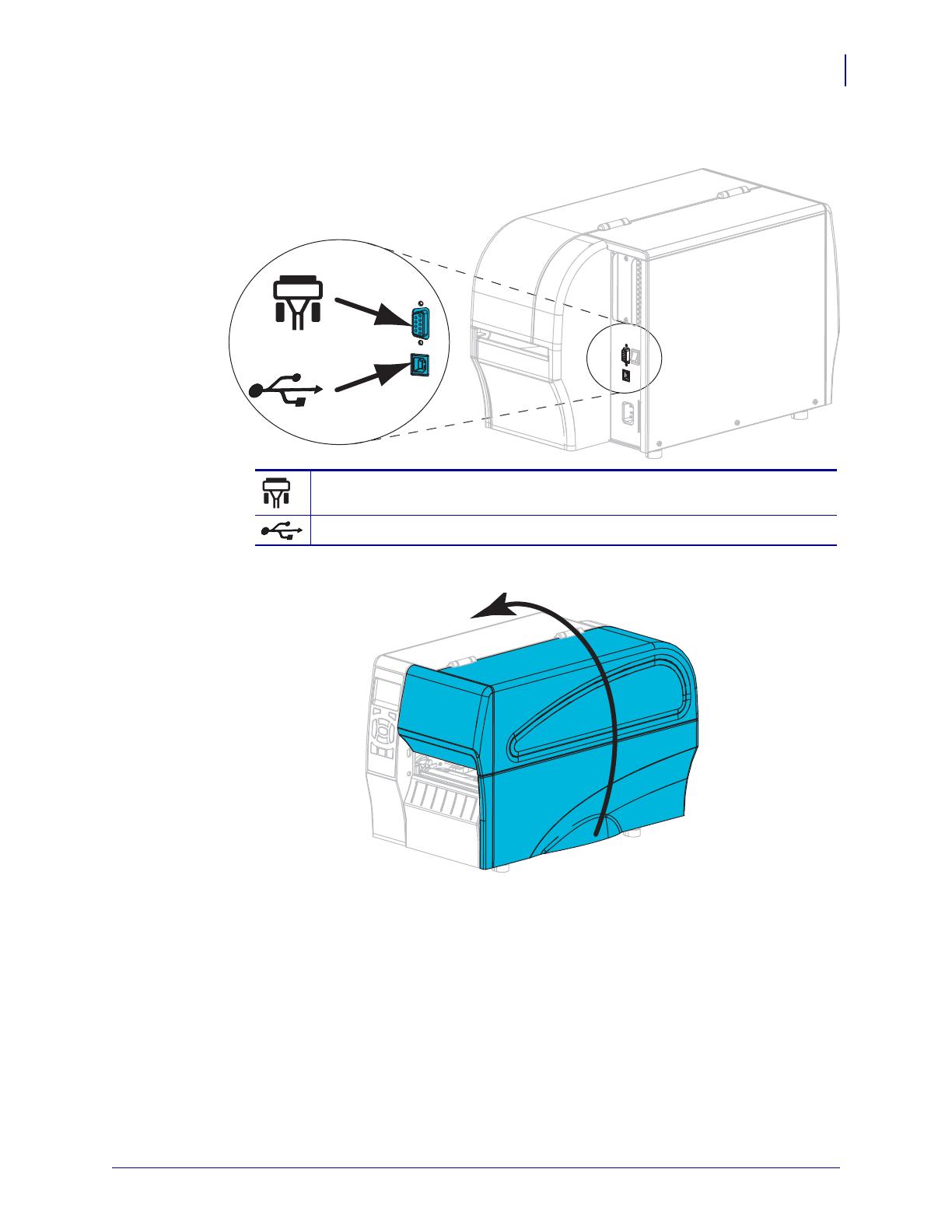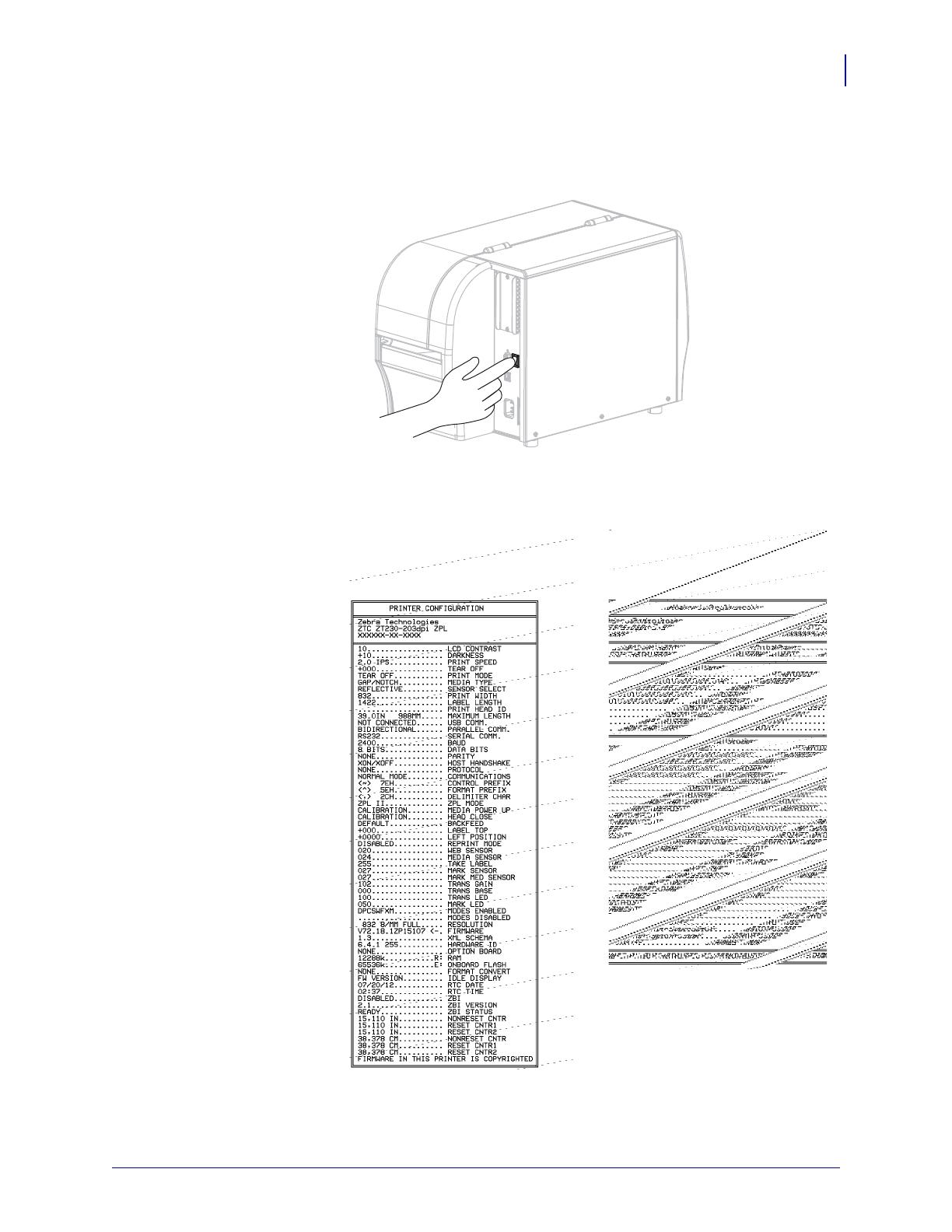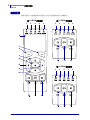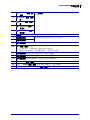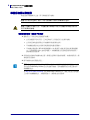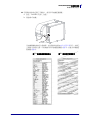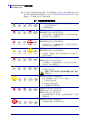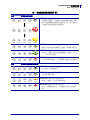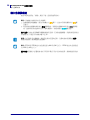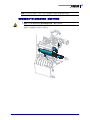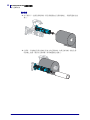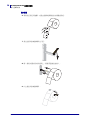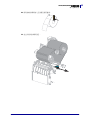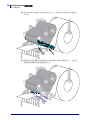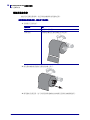Zebra ZT210/ZT220/ZT230は、信頼性と使いやすさで知られている産業用プリンターです。製造、輸送、小売など様々な業界で使用されています。
ZT210/ZT220/ZT230は、毎秒最大4インチの速度で印刷することができます。また、最大解像度600 dpiで印刷することができるので、鮮明で読みやすいラベルを作成することができます。
ZT210/ZT220/ZT230は、幅広い種類のラベルやタグに印刷することができます。また、様々なインターフェースを備えているので、コンピュータや他のデバイスと簡単に接続することができます。
ZT210/ZT220/ZT230は、使い勝手の良いプリンターです。直感的なコントロールパネルと、わかりやすいディスプレイを備えているので、簡単に操作することができます。
ZT210/ZT220/ZT
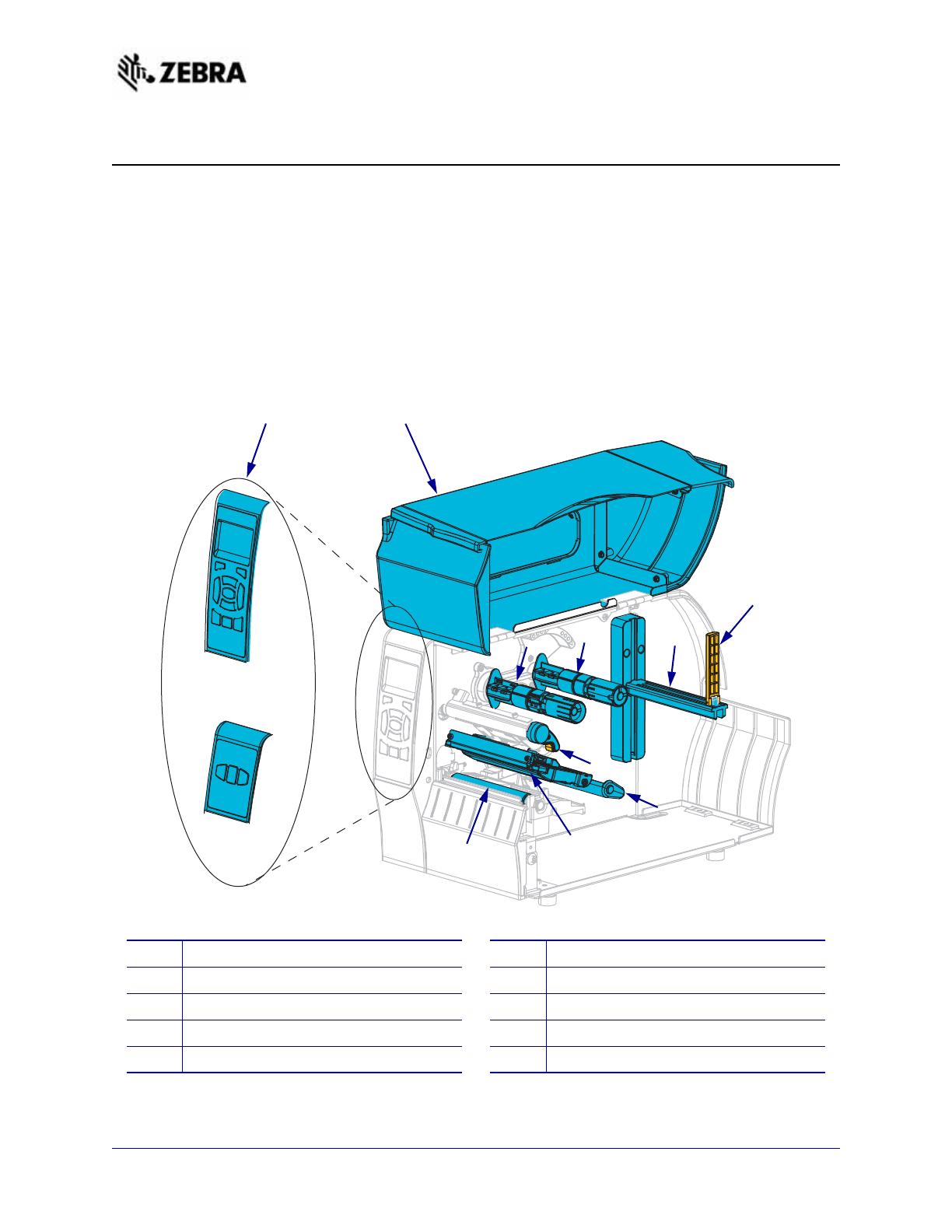
©2015 ZIH Corp 和 / 其其子公司。保留所有權利。Zebra 及其樣式化的 Zebra 印字頭
是 ZIH Corp. 在全球許多管轄區註冊的商標。所有商標屬於個別擁有者之財產。
P1041227-265
01/07/2016
ZT210/ZT220/ZT230 快速參考指南
使用此指南作為您日常操作印表機的基礎。如需詳細資訊,請參閱
使用者指南
。
印表機零件
圖 1 顯示印表機耗材盒內部零件。視印表機機型和安裝選項而定,您的印表機可能會
稍微不同。在繼續印表機安裝程序之前,先熟悉這些零件。
圖 1 • 印表機零件
1
控制面板
6
耗材輔助導桿
2
耗材擋門
7
耗材滾輪組件
3
色帶收納軸
8
印字頭開啟桿
4
色帶供應軸
9
印字頭組合
5
耗材供應架
10
滾筒
ZT230
ZT210
ZT220
1
5
6
9
10
2
8
3
4
7
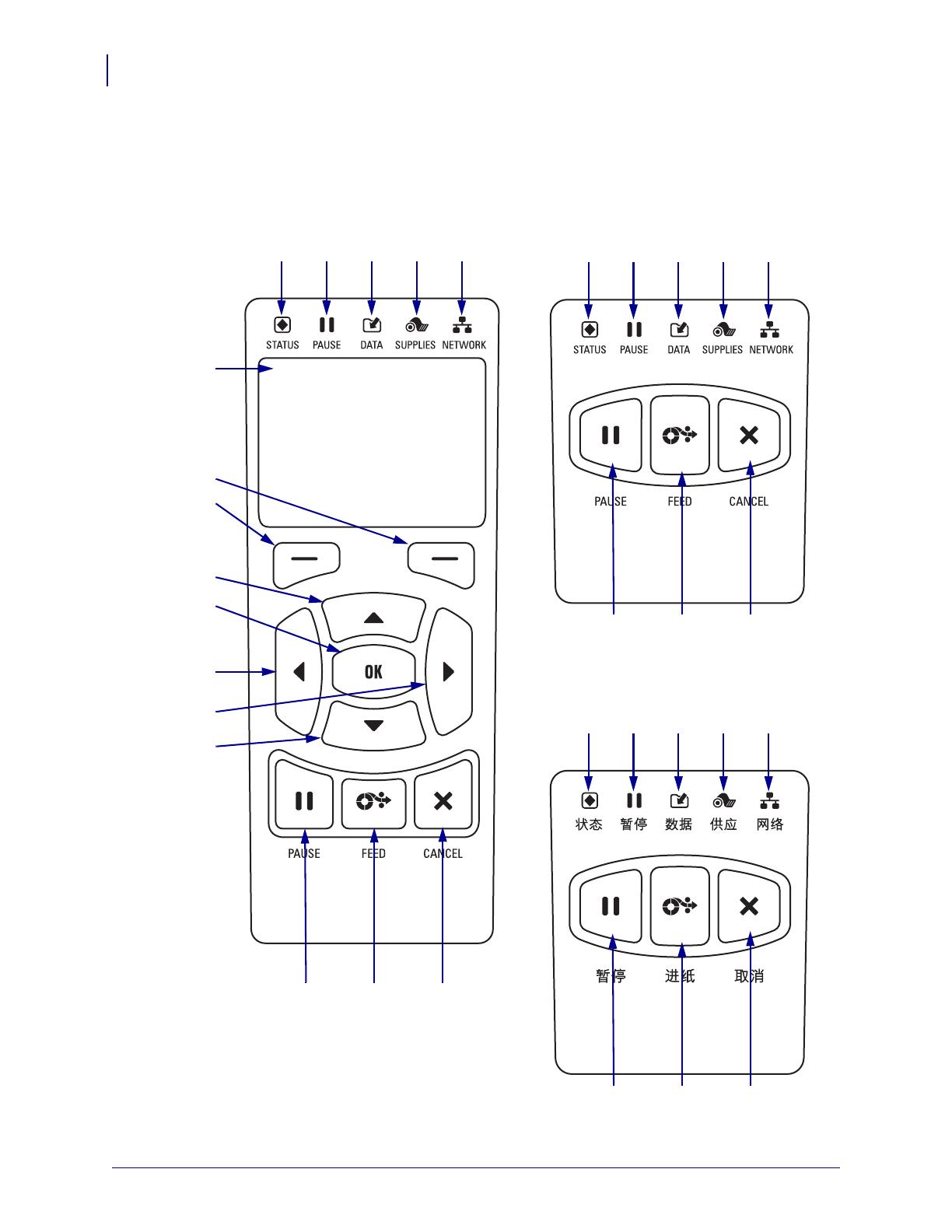
ZT210/ZT220/ZT230 快速參考指南
控制面板
2
P1041227-265 01/07/2016
控制面板
控制面板表示印表機的操作狀態和允許使用者控制的基本印表機操作。
6
13
12
9
8
11
10
1 2 3 4 5
14 15 16
圖 2 • ZT230 控制面板
7
14 15 16
1 2 3 4 5
圖 3 • ZT220 控制面板
14 15 16
1 2 3 4 5
圖 4 • ZT210 控制面板
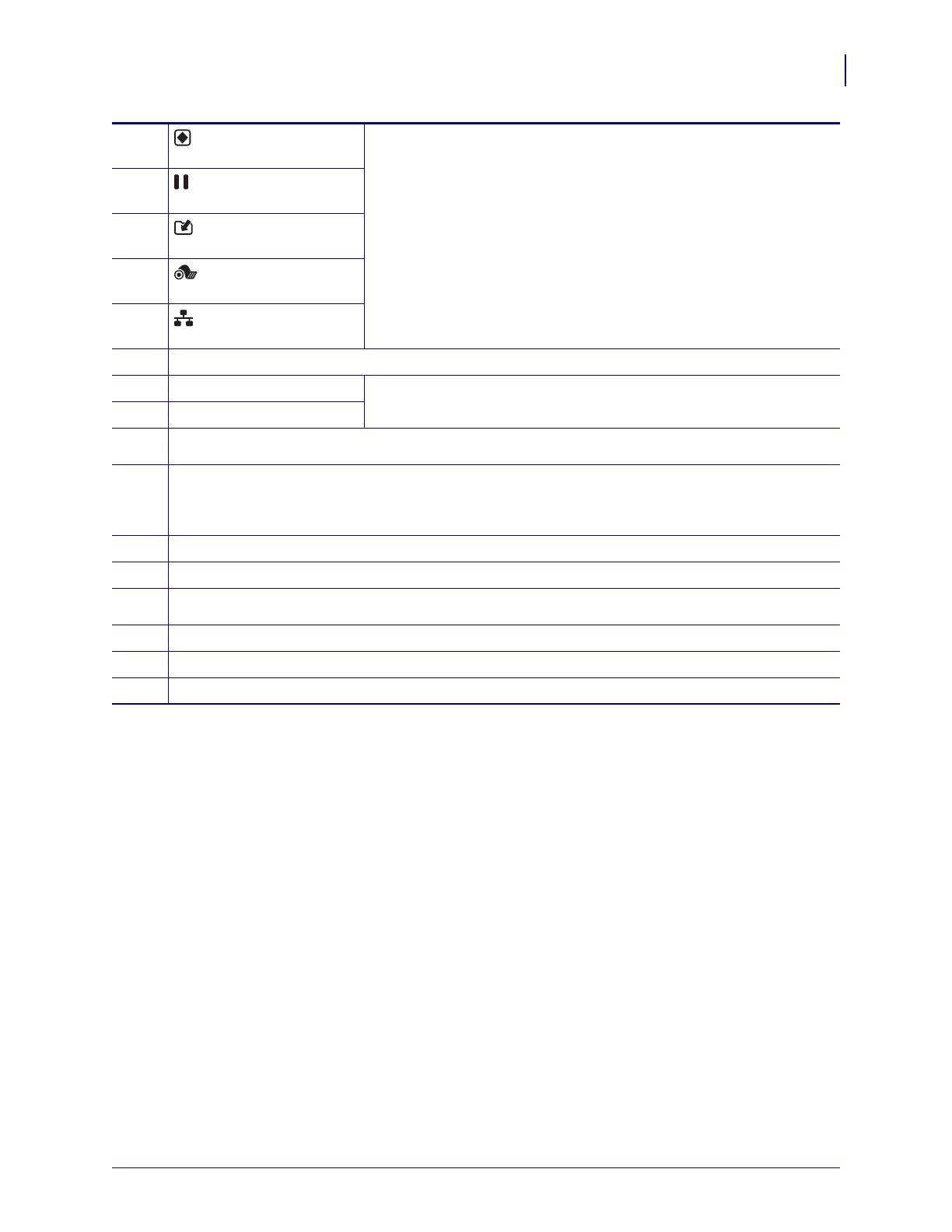
3
ZT210/ZT220/ZT230 快速參考指南
控制面板
01/07/2016 P1041227-265
1
STATUS ( 狀態 ) 指
示燈
這些指示燈顯示印表機目前的狀態。如需詳細資訊,請參閱表 1
於第 8 頁。
2
PAUSE ( 暫停 ) 指示
燈
3
DATA ( 資料 ) 指示
燈
4
SUPPLIES ( 耗材 )
指示燈
5
NETWORK ( 網路 )
指示燈
6
顯示器顯示印表機的操作狀態並允許使用者瀏覽功能表系統。
7
右側選取按鈕 這些按鈕用於執行顯示器中正上方的指令。
8
左側選取按鈕
9
向上箭頭按鈕用於變更參數值。常用於增加數值或捲動選項。
10
OK ( 確定 ) 按鈕操作如下:
• 在主功能表中,印表機會進入選取的使用者功能表。
• 在使用者功能表捷徑中,印表機會移至下一個使用者功能表。
11
向左箭頭按鈕只能在功能表系統中作用,用於向左瀏覽。
12
向右箭頭按鈕只能在功能表系統中作用,用於向右瀏覽。
13
向下箭頭按鈕用於變更參數值。常用於減少數值或捲動選項。
14
按下 PAUSE ( 暫停 ) 按鈕可開始或停止印表機的操作。
15
每按一下 FEED ( 送紙 ) 按鈕,就會強制印表機送入一張空白標籤。
16
當印表機暫停時,按下 CANCEL ( 取消 ) 按鈕可取消列印工作。
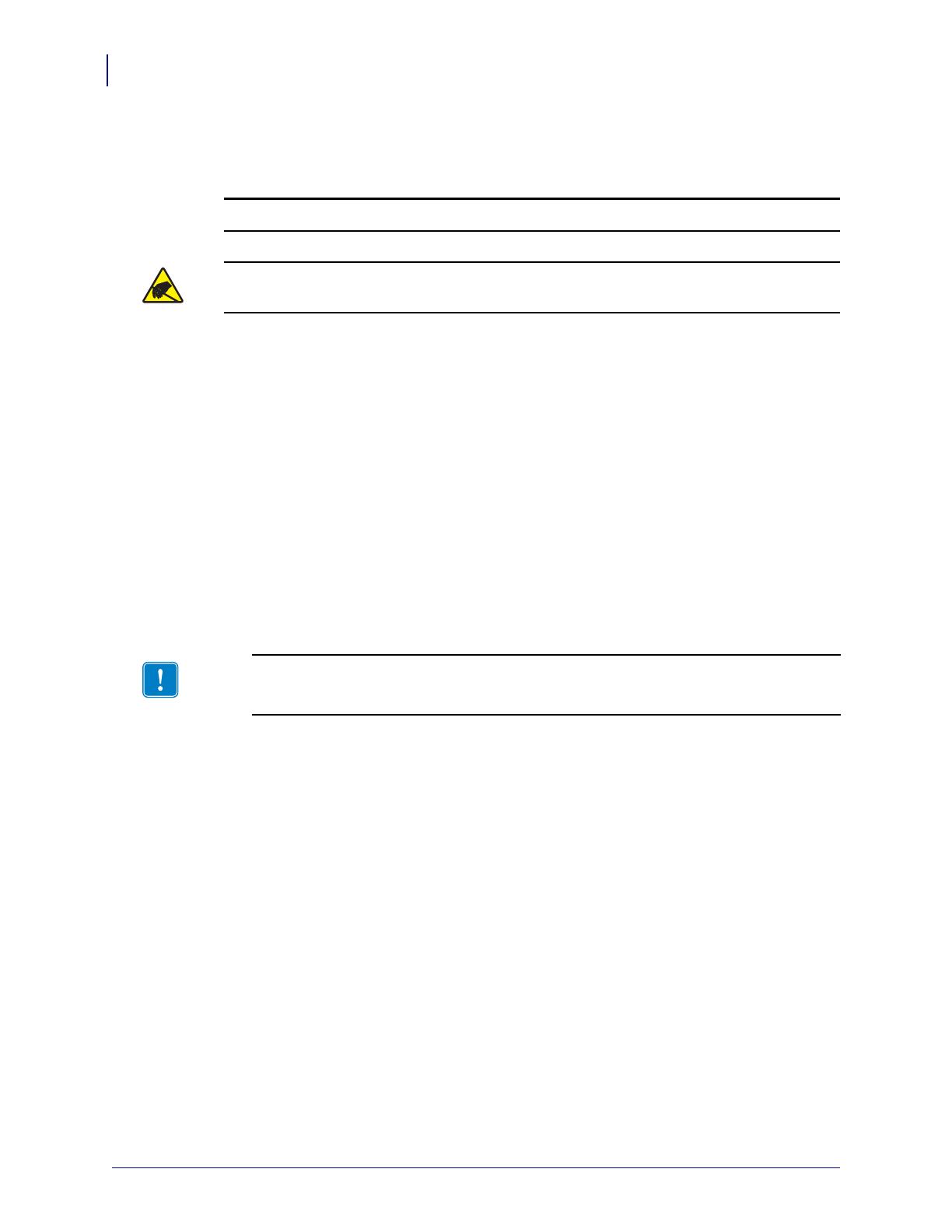
ZT210/ZT220/ZT230 快速參考指南
準備印表機以供使用
4
P1041227-265 01/07/2016
準備印表機以供使用
熟悉這些印表機零件之後,即可準備使用印表機。
若要設定印表機,請完成下列步驟:
1. 選取符合下列狀況的位置放置印表機:
• 必須為穩固平坦的平面,且有足夠的尺寸與強度可以支撐印表機。
• 必須有足夠的通風與取出印表機零件和接頭的空間。
• 印表機應放置於能方便取用電源插座的適當距離內。
• 印表機必需放置於 WLAN 網路範圍內 ( 如果適用 ) 或能取用其他接頭的範圍
內,以取得資料來源 ( 通常是電腦 )。如需纜線最長長度和配置的詳細資訊,
請參閱
使用者指南
。
2. 拆開包裝並檢查印表機如有必要,請報告送貨時所造成的損壞。如需詳細資訊,請
參閱
使用者指南
。
3. 將印表機安放於預選位置上。
4.
注意 • 裝入耗材或色帶時,請卸下所有可能接觸印字頭或印表機零件的首飾。
注意 • 在碰觸印字頭組合之前,先碰觸金屬
印表機框架或使用抗靜電腕帶與襯墊以便消除
任何可能累積的靜電。
重要 • 您必須先安裝 Zebra Setup Utilities 程式,才能將印表機連接到電腦上。如果
您未安裝 Zebra Setup Utilities 程式即連接印表機,您的電腦將無法安裝正確的印
表機驅動程式。
從 http://www.zebra.com/setup 安裝 Zebra Setup Utilities 程式。請使用此程式在電腦
上安裝印表機驅動程式。如需詳細指示,請參閱
使用者指南
。
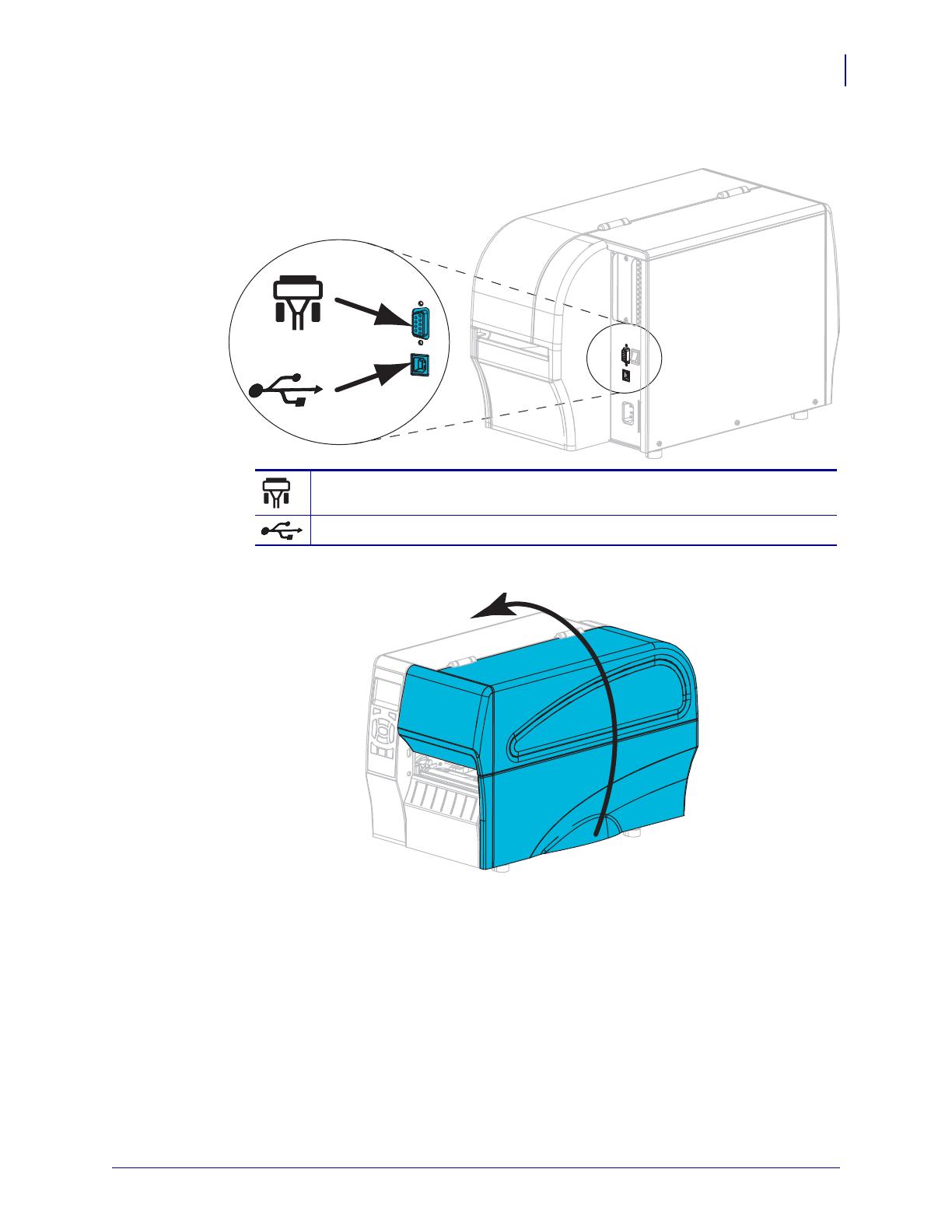
5
ZT210/ZT220/ZT230 快速參考指南
準備印表機以供使用
01/07/2016 P1041227-265
5. 將印表機連接到有一或多個接頭的電腦。此處列出標準連接。印表機可能也可使用
ZebraNet
®
有線或無線列印伺服器選項或平行埠。
6. 掀起耗材擋門。
7. 將色帶 ( 如果使用 「熱轉印模式」 ) 及耗材裝入印表機 ( 請參閱
裝入色帶及耗材
於
第 10 頁 )。
序列埠
USB 2.0 埠
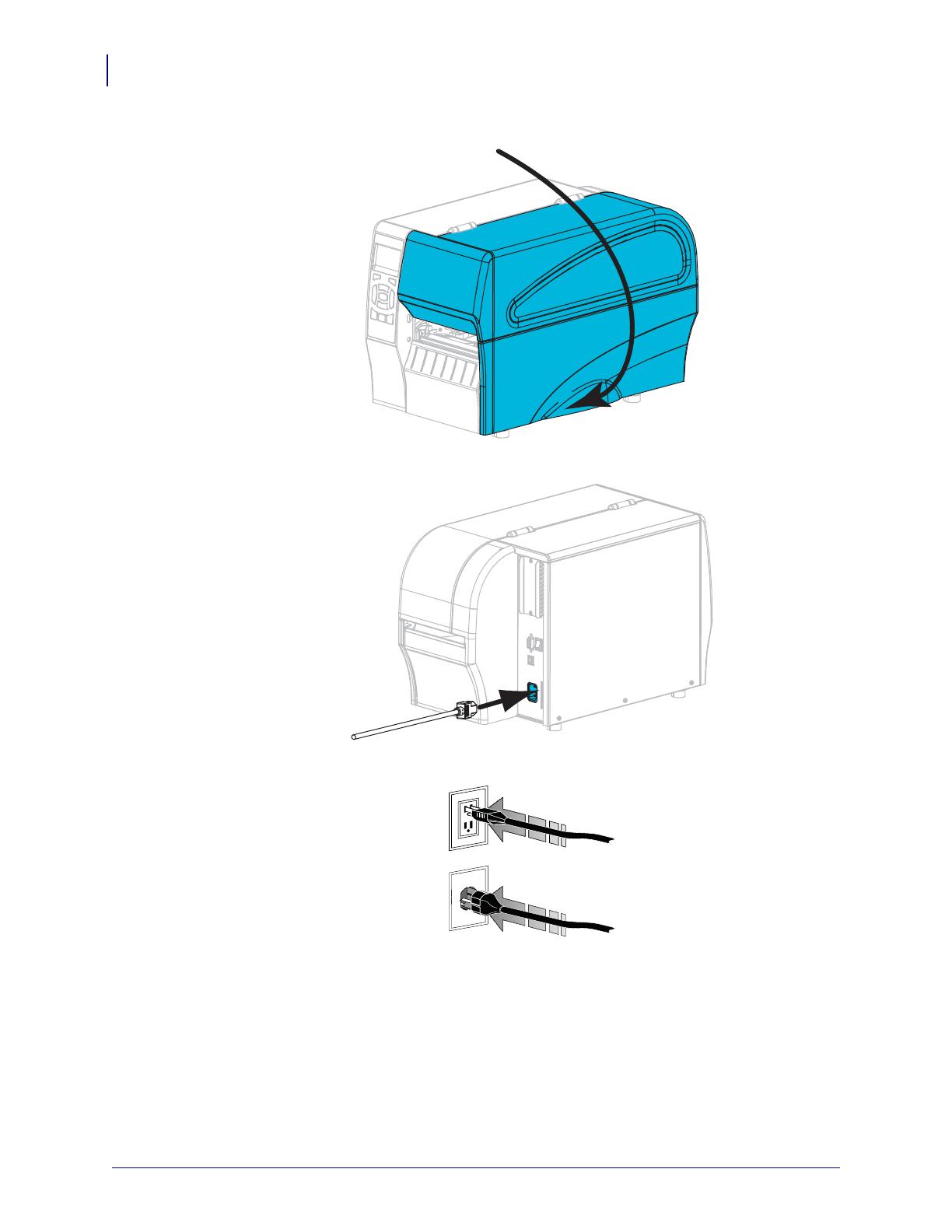
ZT210/ZT220/ZT230 快速參考指南
準備印表機以供使用
6
P1041227-265 01/07/2016
8. 關閉耗材擋門。
9. 將交流電源線的母接頭插入印表機背面的交流電源接頭。
10. 將交流電源線的公接頭插入適合的電源插座。
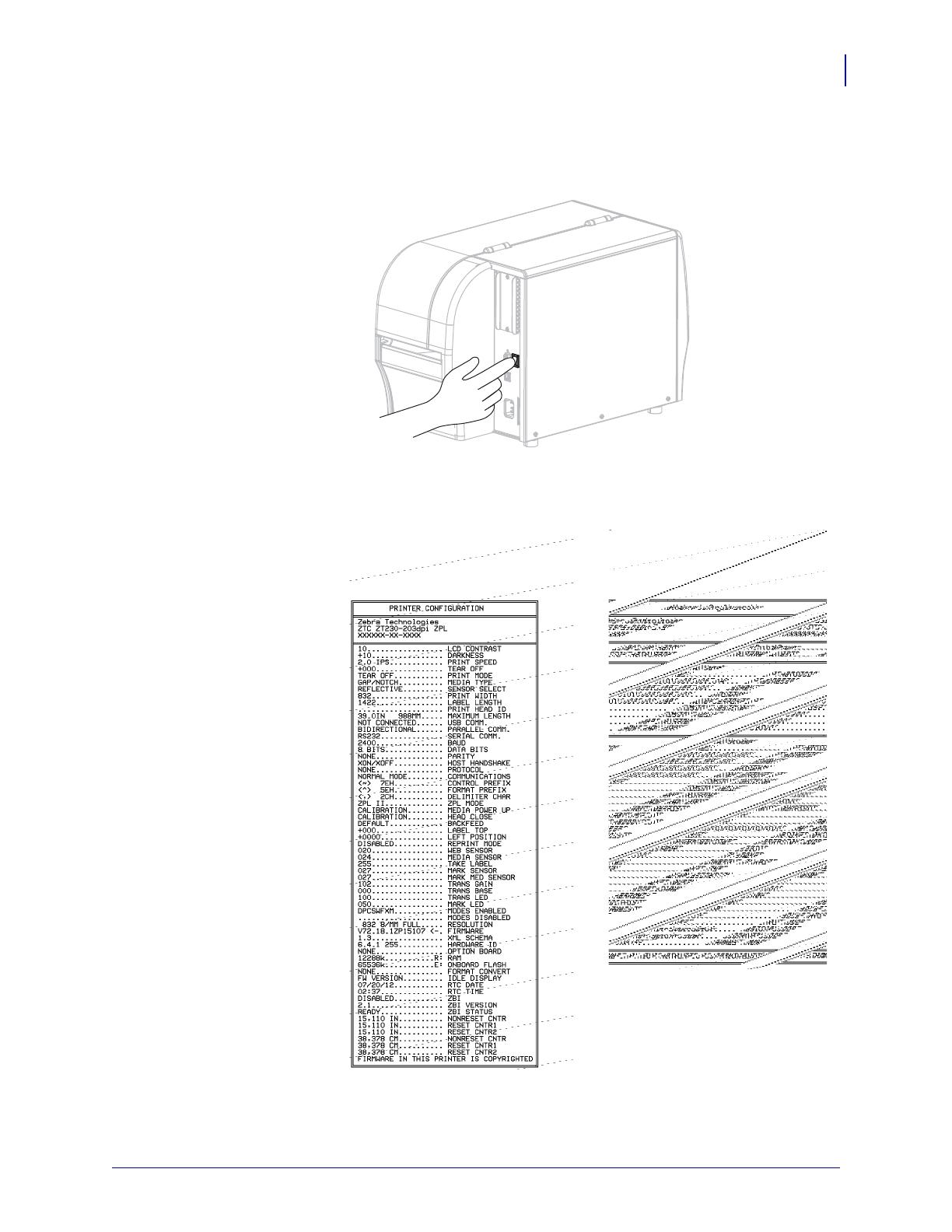
7
ZT210/ZT220/ZT230 快速參考指南
準備印表機以供使用
01/07/2016 P1041227-265
11. 若要測試耗材和色帶已正確裝入,請列印印表機配置標籤。
a. 按住 「
CANCEL ( 取消 )」按鈕。
b. 開啟 (
I) 印表機。
印表機開機後會執行自我檢測。自我測試的結果如表 1 於第 8 頁所示。如果已
正確裝入耗材和色帶,印表機會列印印表機配置標籤 ( 圖 5),然後列印網路配
置標籤 ( 圖 6)。

ZT210/ZT220/ZT230 快速參考指南
準備印表機以供使用
8
P1041227-265 01/07/2016
12. 若要測試印表機和電腦間的連線,請使用標籤設計套件建立樣本標籤後傳送給印表
機。Zebra 推薦 ZebraDesigner Pro。您可以自 http://www.zebra.com/software 下載此
軟體後,以示範模式操作印出樣本標籤。
表 1 • 印表機狀態如指示燈所示
STATUS (
狀態
)
指示燈亮著綠燈
(
印表機開機時,其他指
示燈亮著黃燈
2
秒
)
印表機準備就緒。
STATUS (
狀態
)
指示燈亮著紅燈
SUPPLIES (
耗材
)
指示燈亮著紅燈
色帶耗材用盡。印表機需要檢測,且在使用者未中斷
列印的情況下無法繼續列印。
STATUS (
狀態
)
指示燈亮著紅燈
SUPPLIES (
耗材
)
指示燈閃耀紅燈
色帶耗材用盡。印表機需要檢測,且在使用者未中斷
列印的情況下無法繼續列印。
STATUS (
狀態
)
指示燈亮著黃燈
SUPPLIES (
耗材
)
指示燈閃爍黃燈
印表機為 「熱感應」模式且不需要色帶;但色帶卻已
安裝在印表機上。
STATUS (
狀態
)
指示燈亮著紅燈
PAUSE (
暫停
)
指示燈亮著黃燈
印字頭開啟。印表機需要檢測,且在使用者未中斷列
印的情況下無法繼續列印。
STATUS (
狀態
)
指示燈亮著黃燈
印字頭的溫度過高。
注意 • 印字頭可能很熱而且會導致嚴重的燙傷。讓印
字頭冷卻。
STATUS (
狀態
)
指示燈閃耀黃燈
此指示燈閃耀時,表示以下其中一種情況:
• 印字頭的溫度過低。
• 耗材或色帶耗材過熱。
• 主要邏輯板 (MLB) 過熱。
STATUS (
狀態
)
指示燈亮著紅燈
PAUSE (
暫停
)
指示燈亮著紅燈
DATA (
資料
)
指示燈亮著紅燈
更換非原廠 Zebra™ 印字頭。安裝原廠 Zebra™ 印字頭
以繼續列印。
STATUS (
狀態
)
指示燈閃耀紅燈
印表機無法讀取印字頭的 dpi 設定。
DATA
(岮㖀)
PAUSE
(㚒⁃)
STATUS
(䊧ㄲ)
SUPPLIES
(俾㜷)
NETWORK
(䶙巖)
DATA
(岮㖀)
PAUSE
(㚒⁃)
STATUS
(䊧ㄲ)
SUPPLIES
(俾㜷)
NETWORK
(䶙巖)
DATA
(岮㖀)
PAUSE
(㚒⁃)
STATUS
(䊧ㄲ)
SUPPLIES
(俾㜷)
NETWORK
(䶙巖)
DATA
(岮㖀)
PAUSE
(㚒⁃)
STATUS
(䊧ㄲ)
SUPPLIES
(俾㜷)
NETWORK
(䶙巖)
DATA
(岮㖀)
PAUSE
(㚒⁃)
STATUS
(䊧ㄲ)
SUPPLIES
(俾㜷)
NETWORK
(䶙巖)
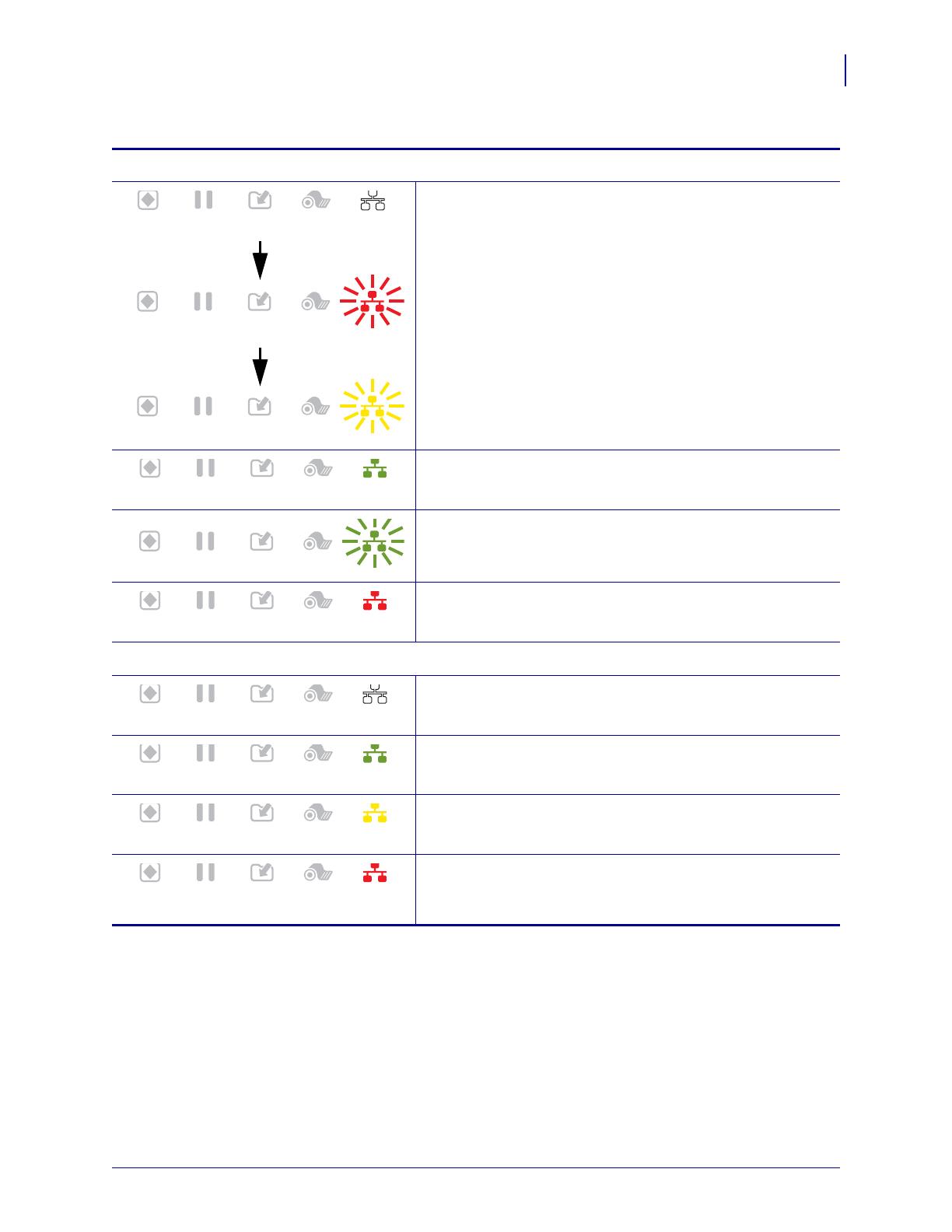
9
ZT210/ZT220/ZT230 快速參考指南
準備印表機以供使用
01/07/2016 P1041227-265
具有 ZebraNet 無線選項的印表機
NETWORK (
網路
)
指示燈熄滅
開機時找到網路。印表機正在嘗試關聯至網路。指示
燈於印表機關聯至網路時閃耀紅燈。指示燈之後會於
印表機正在驗證網路時閃耀黃燈。
NETWORK (
網路
)
指示燈亮著綠燈
網路已與您的網路相關聯且已驗證,WLAN 訊號強。
NETWORK (
網路
)
指示燈閃耀綠燈
WLAN— 網路已與您的網路相關聯且已驗證,但
WLAN 訊號弱。
NETWORK (
網路
)
指示燈亮著紅燈
存在 WLAN 錯誤狀況。印表機無法連接至您的網路。
具有 ZebraNet 有線乙太網路選項的印表機
NETWORK (
網路
)
指示燈熄滅
無法使用乙太網路連結。
NETWORK (
網路
)
指示燈亮著綠燈
找到 100 Base 連結。
NETWORK (
網路
)
指示燈亮著黃燈
有線乙太網路 — 找到 10 Base 連結。
NETWORK (
網路
)
指示燈亮著紅燈
存在乙太網路錯誤狀況。印表機無法連接至您的網
路。
表 1 • 印表機狀態如指示燈所示 ( 續 )
DATA
(岮㖀)
PAUSE
(㚒⁃)
STATUS
(䊧ㄲ)
SUPPLIES
(俾㜷)
NETWORK
(䶙巖)
DATA
(岮㖀)
PAUSE
(㚒⁃)
STATUS
(䊧ㄲ)
SUPPLIES
(俾㜷)
NETWORK
(䶙巖)
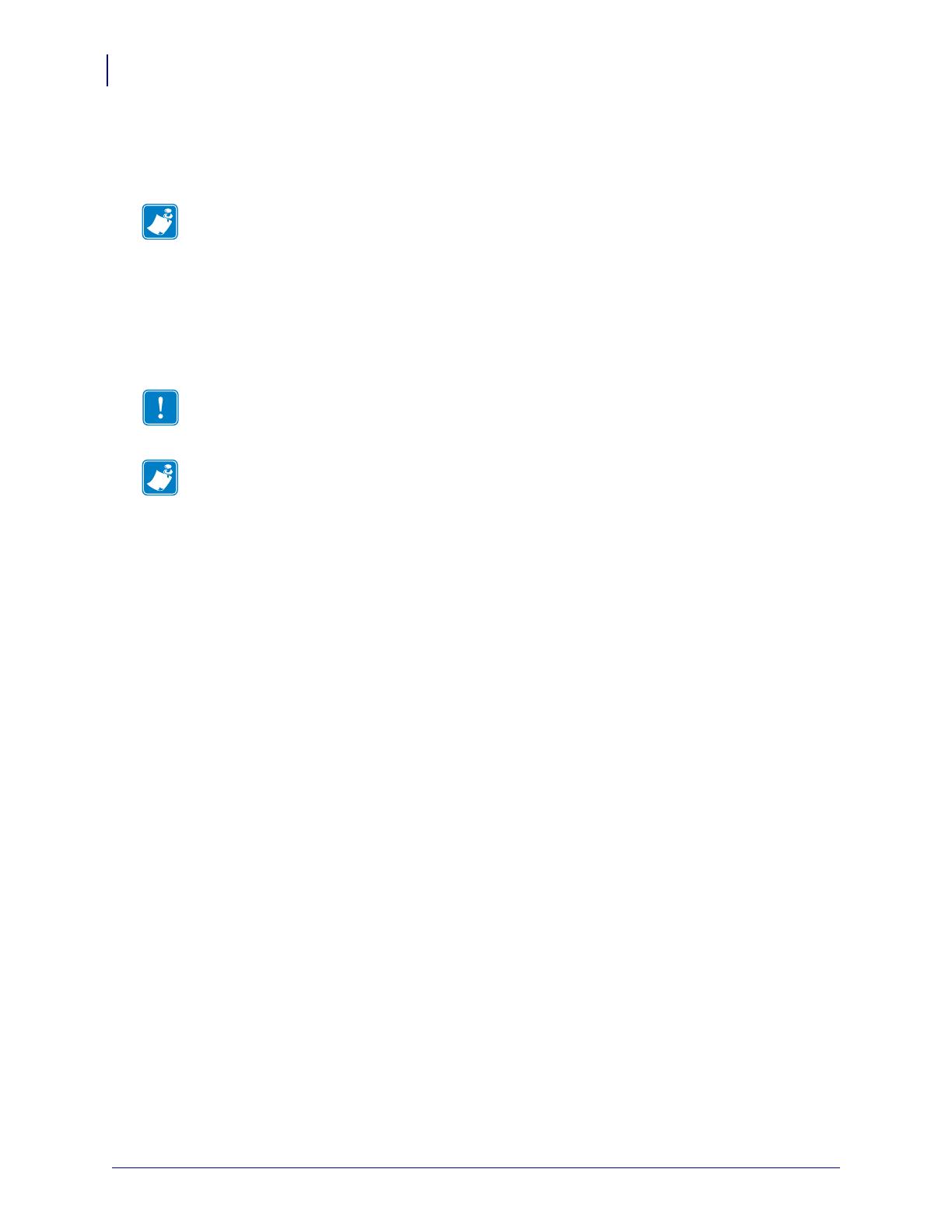
ZT210/ZT220/ZT230 快速參考指南
裝入色帶及耗材
10
P1041227-265 01/07/2016
裝入色帶及耗材
使用本節的說明在 「撕除」模式下裝入色帶及捲筒耗材。
裝入色帶 只有在使用熱轉印標籤時需使用色帶。若為熱感應標籤,則請勿將色帶裝入
印表機 ( 於下列程序中省略步驟 2 至 6)。
裝入耗材 若需裝入折疊耗材或於不同列印模式下裝入耗材的說明,請參閱
使用者指
南
。
附註 • 印表機內的零件均以色彩編碼。
• 您需要處理的碰觸點,會在印表機內以金色標示,並在本手冊的圖例中以金色醒
目提示。
• 與色帶系統相關的零件係以黑色塑膠製成,而與耗材相關的零件則以灰色塑膠製
成。這些零件與其他零件在本手冊的圖例中,會視需要以淡藍色醒目提示。
重要 • 為了避免印字頭磨損,請使用比耗材更寬的色帶。色帶的塗佈面請務必朝外 (
如需詳細資訊,請參閱
使用者指南
)。
附註 • ZT210 與 ZT220 最大的色帶長度為 984 呎 (300 公尺 )。ZT230 最大的色帶長度
為 1476 呎 (450 公尺 )。
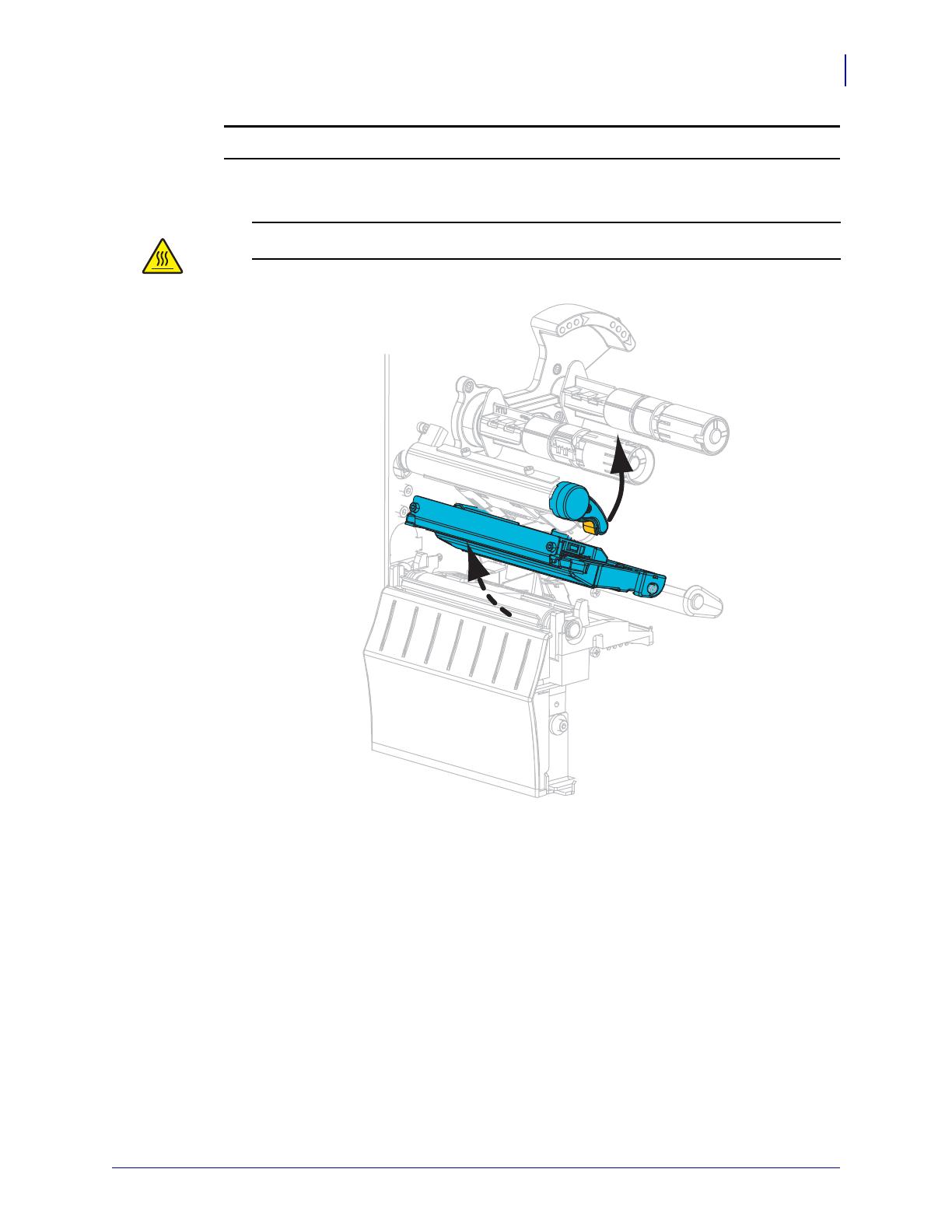
11
ZT210/ZT220/ZT230 快速參考指南
裝入色帶及耗材
01/07/2016 P1041227-265
若要在撕除模式下裝入色帶及捲筒耗材,請完成下列步驟:
1.
注意 • 裝入耗材或色帶時,請卸下所有可能接觸印字頭或印表機零件的首飾。
注意 • 印字頭可能很熱而且會導致嚴重的燙傷。讓印字頭冷卻。
旋轉印字頭開啟桿以開啟印字頭組合。
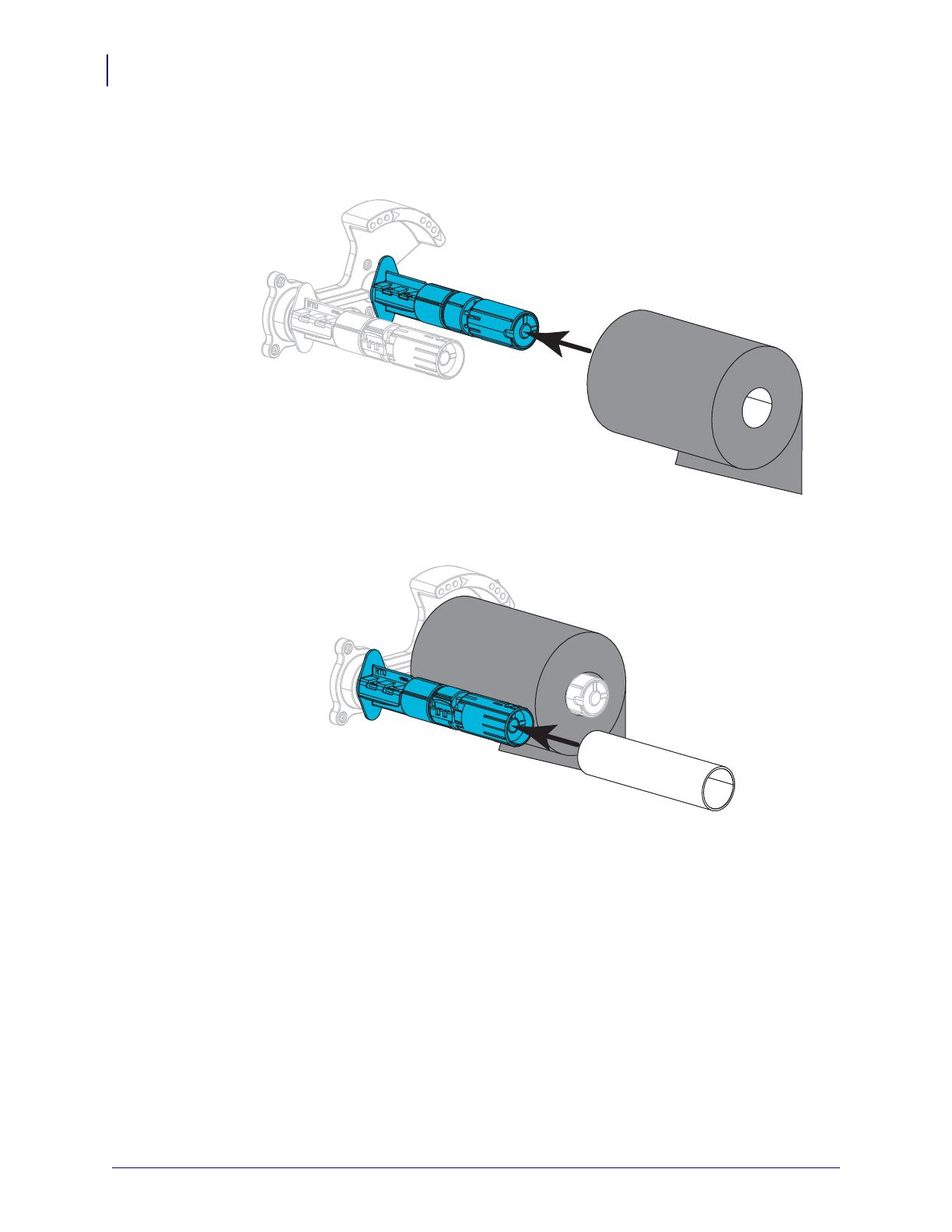
ZT210/ZT220/ZT230 快速參考指南
裝入色帶及耗材
12
P1041227-265 01/07/2016
裝入色帶
2. 如下圖所示,拉開色帶鬆開端,將色帶捲置放在色帶供應軸上。將捲筒盡量往後
推入。
3. 出貨時,印表機在色帶收納軸上附有空的色帶核軸。如果沒有核軸,請在色帶
收納軸上放置一個空的色帶核軸。將核軸盡量往後推入。

13
ZT210/ZT220/ZT230 快速參考指南
裝入色帶及耗材
01/07/2016 P1041227-265
4. 將色帶穿過印字頭組合下方,如圖所示。
5. 由於印字頭組合下方的色帶可後退到底,因此請將色帶繞在色帶收納軸的軸心。
依照顯示的方向旋轉收納軸數圈,讓色帶收緊並對齊。
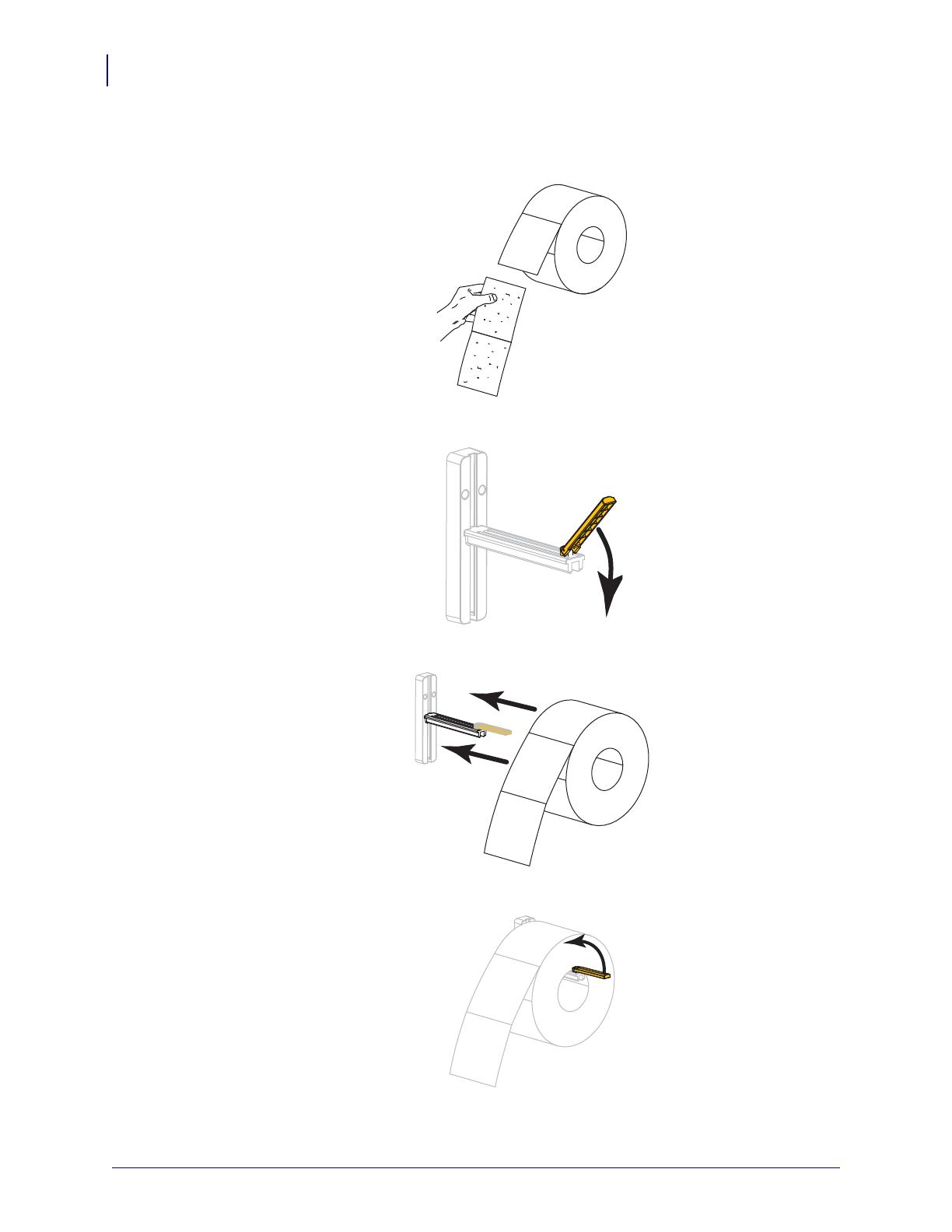
ZT210/ZT220/ZT230 快速參考指南
裝入色帶及耗材
14
P1041227-265 01/07/2016
裝入耗材
6. 移除和丟棄任何骯髒、或是由黏膠或膠帶黏住的標籤或貼紙。
7. 滑出並將耗材輔助導桿往下扳。
8. 將一捲耗材置於耗材供應架上。將捲筒盡量往後推入。
9. 向上輕拍耗材輔助導桿。
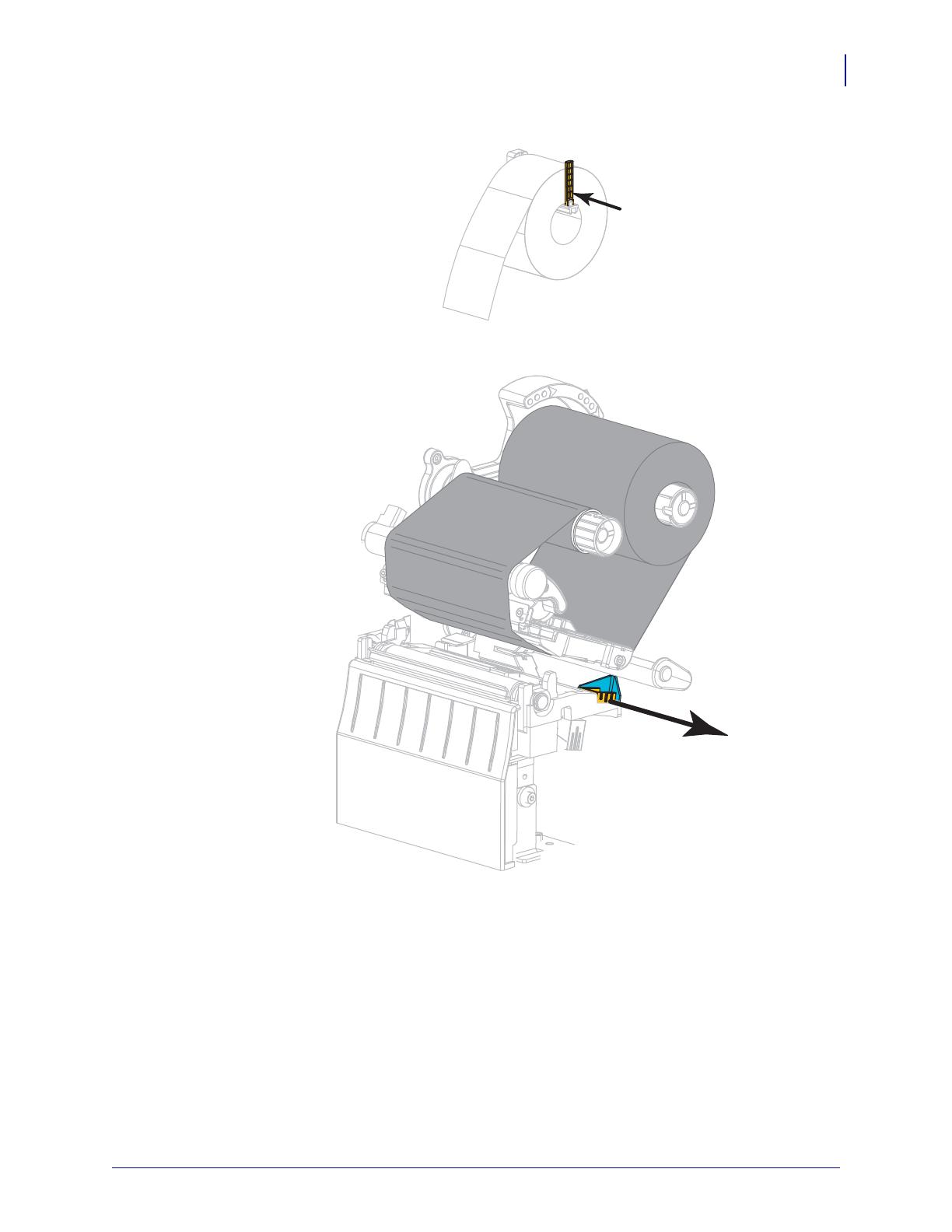
15
ZT210/ZT220/ZT230 快速參考指南
裝入色帶及耗材
01/07/2016 P1041227-265
10. 將耗材輔助導桿推入直到觸及捲筒邊緣。
11. 拉出外側耗材導桿到底。
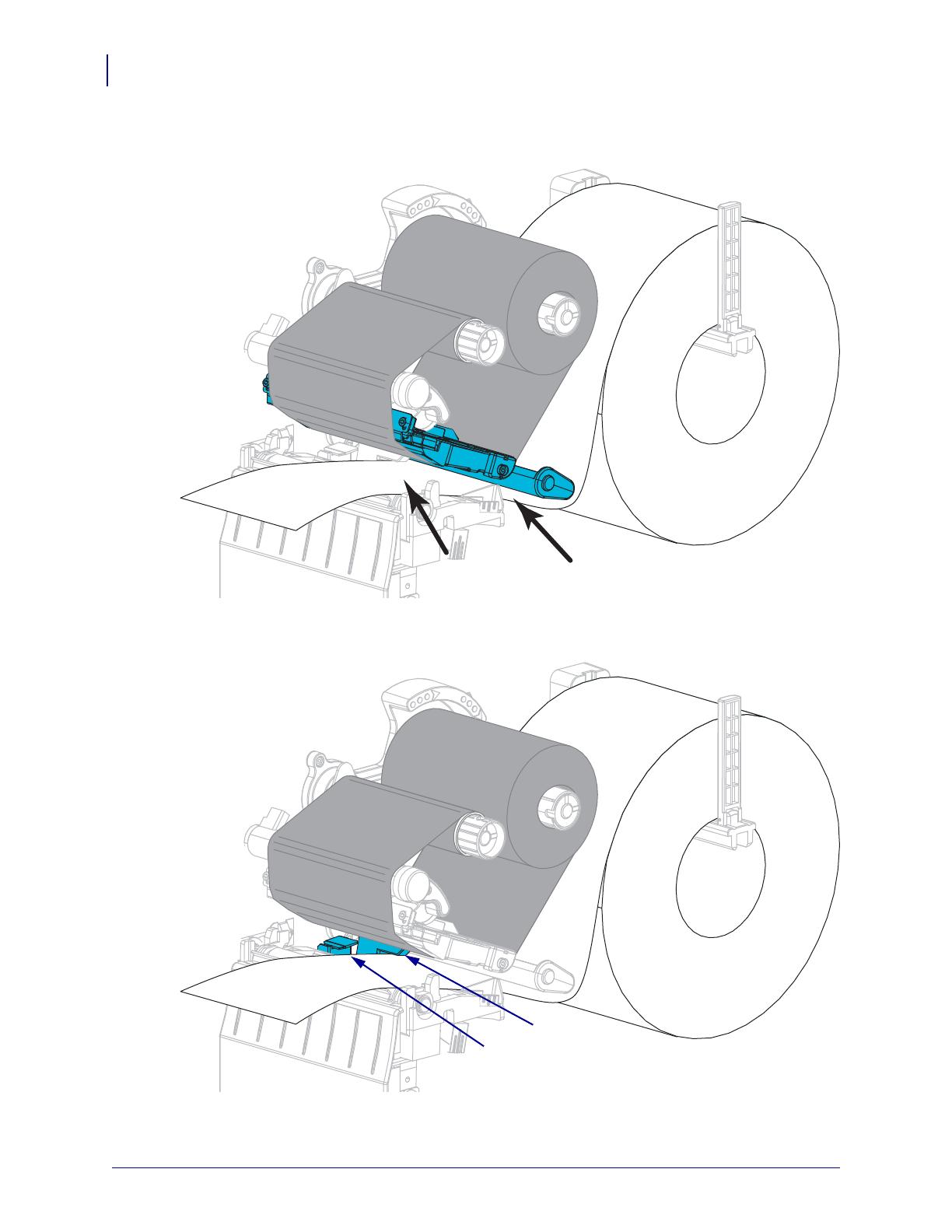
ZT210/ZT220/ZT230 快速參考指南
裝入色帶及耗材
16
P1041227-265 01/07/2016
12. 將耗材滑過耗材滾輪組件與印字頭組件的下方。讓耗材的末端展開至印表機前
方外側。
13. 請確定耗材穿過傳輸耗材感應器 (1) 內的插槽與內側耗材導桿 (2) 下方。耗材應
剛好碰觸到傳輸耗材感應器插槽的背面。
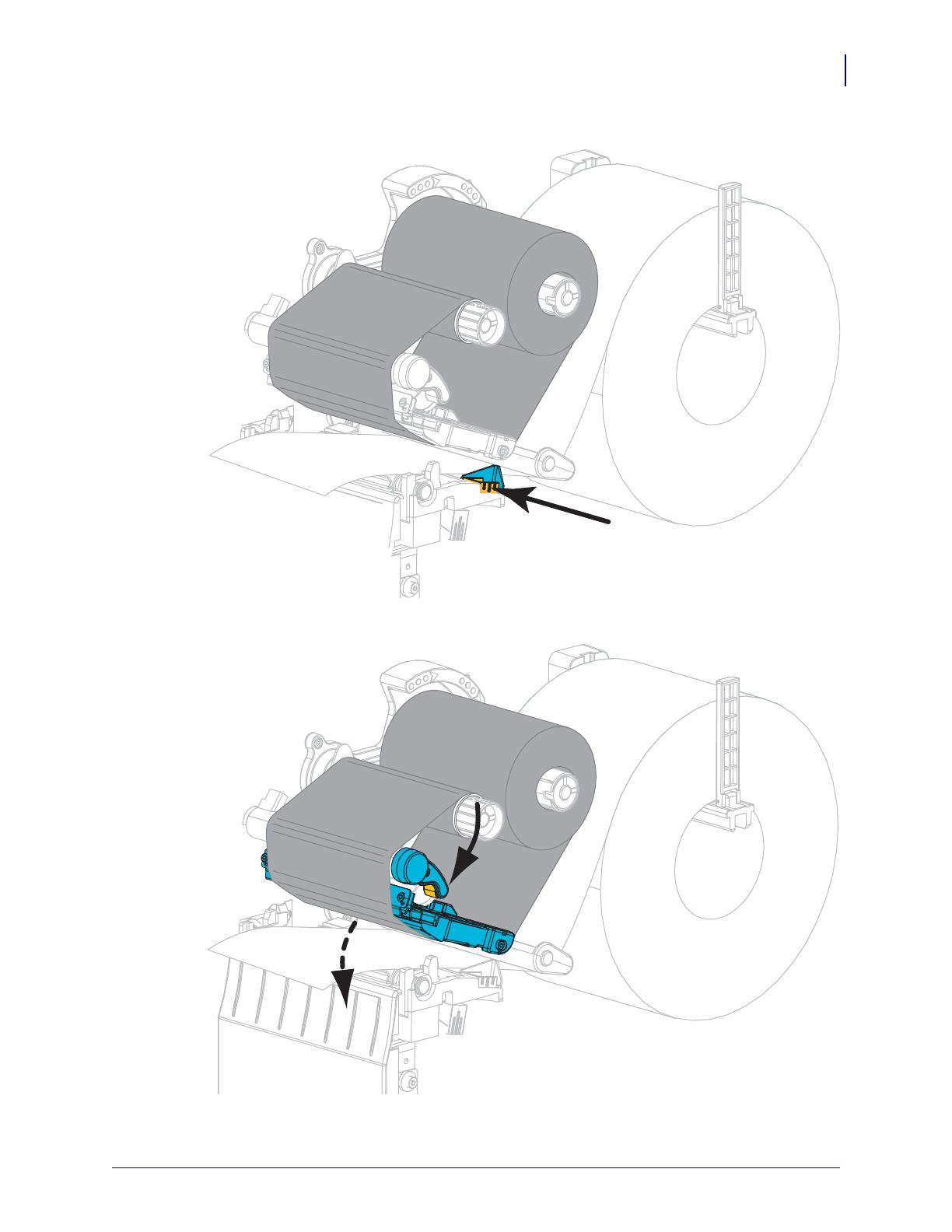
17
ZT210/ZT220/ZT230 快速參考指南
裝入色帶及耗材
01/07/2016 P1041227-265
14. 將外耗材導桿推入直到觸及耗材邊緣為止。
15. 向下轉動印字頭開啟桿直到將印字頭鎖入定位為止。
16. 必要時,請按下 PAUSE ( 暫停 ) 啟用列印。
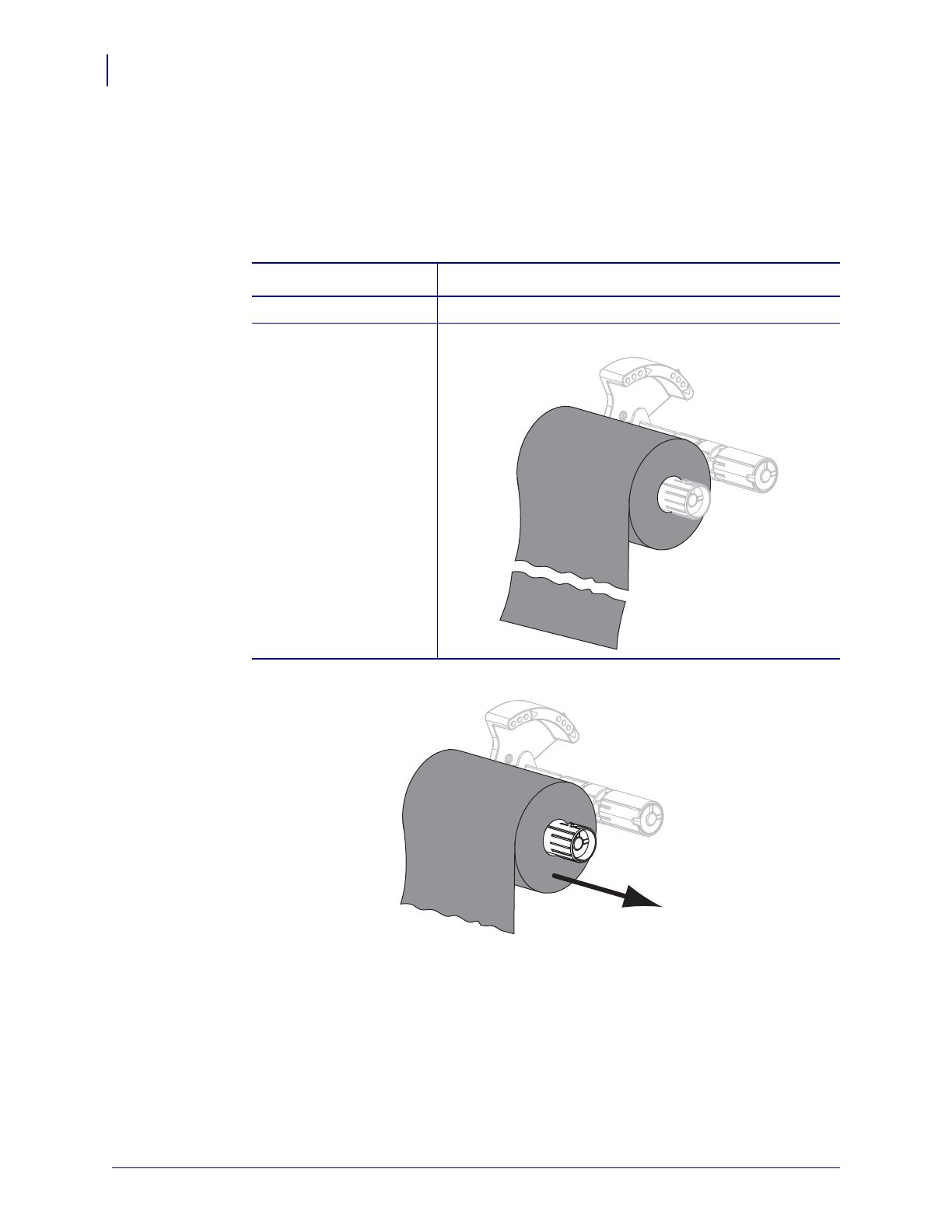
ZT210/ZT220/ZT230 快速參考指南
裝入色帶及耗材
18
P1041227-265 01/07/2016
移除用過的色帶
請在每次更換色帶捲時,從色帶收納軸移除使用過的色帶。
若要移除使用過的色帶,請完成下列步驟:
1. 色帶是否已經用完?
2. 將色帶核軸和使用過的色帶從收納軸上取下。
3. 將用過的色帶丟棄。您可以將色帶供應軸的空核軸移至色帶收納軸重複使用。
如果色帶 ... 則
用完 繼續下一個步驟。
尚未用完 切斷或折斷在色帶收納軸之前的色帶。
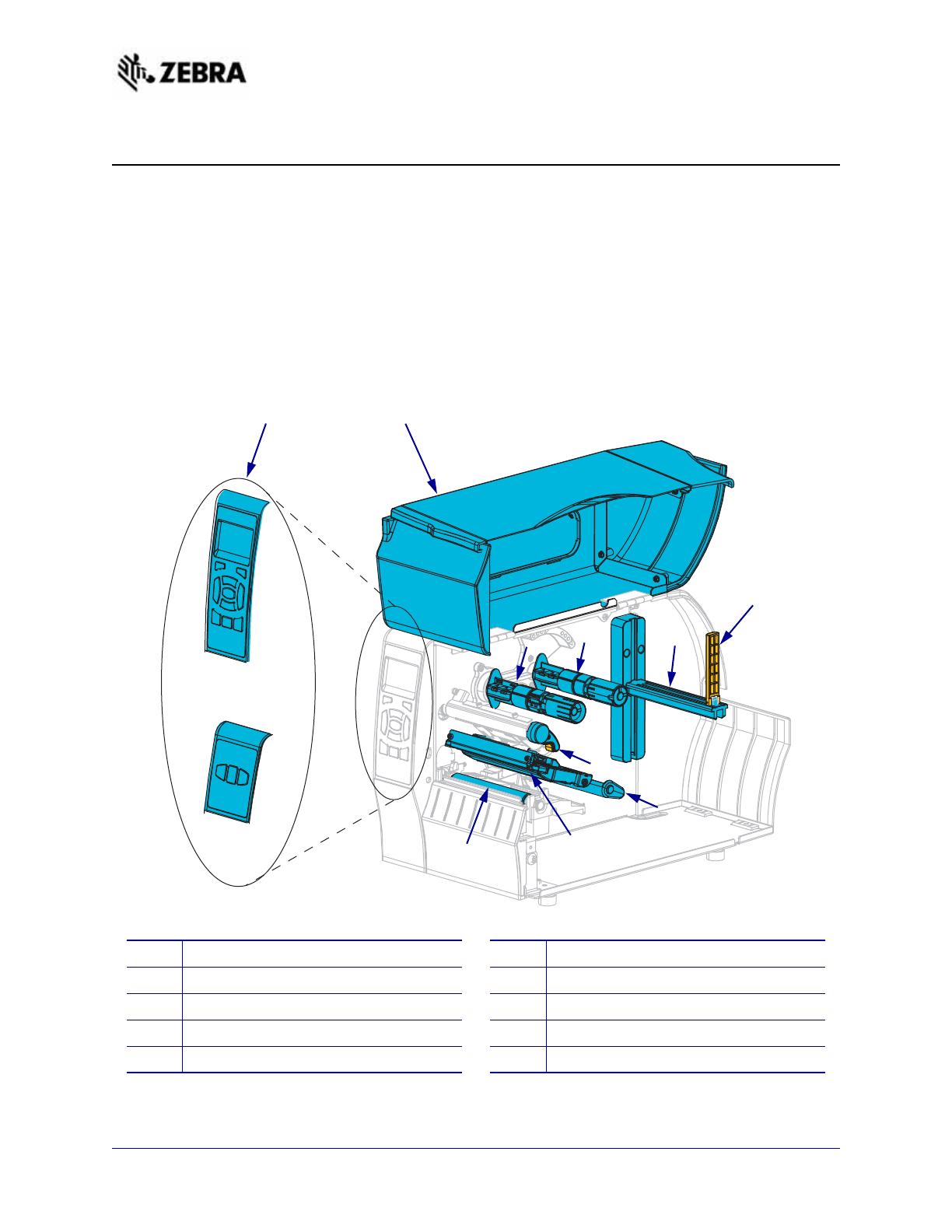
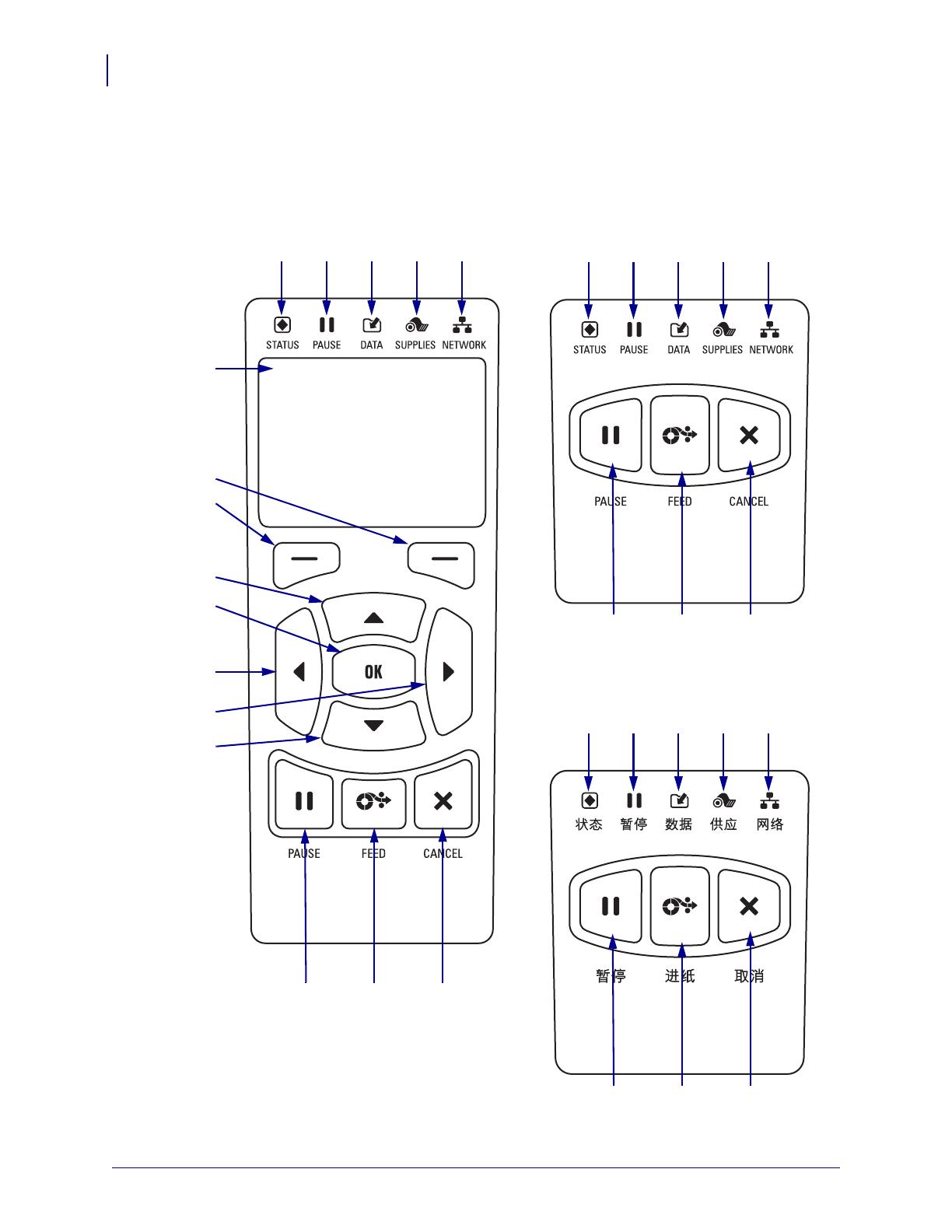
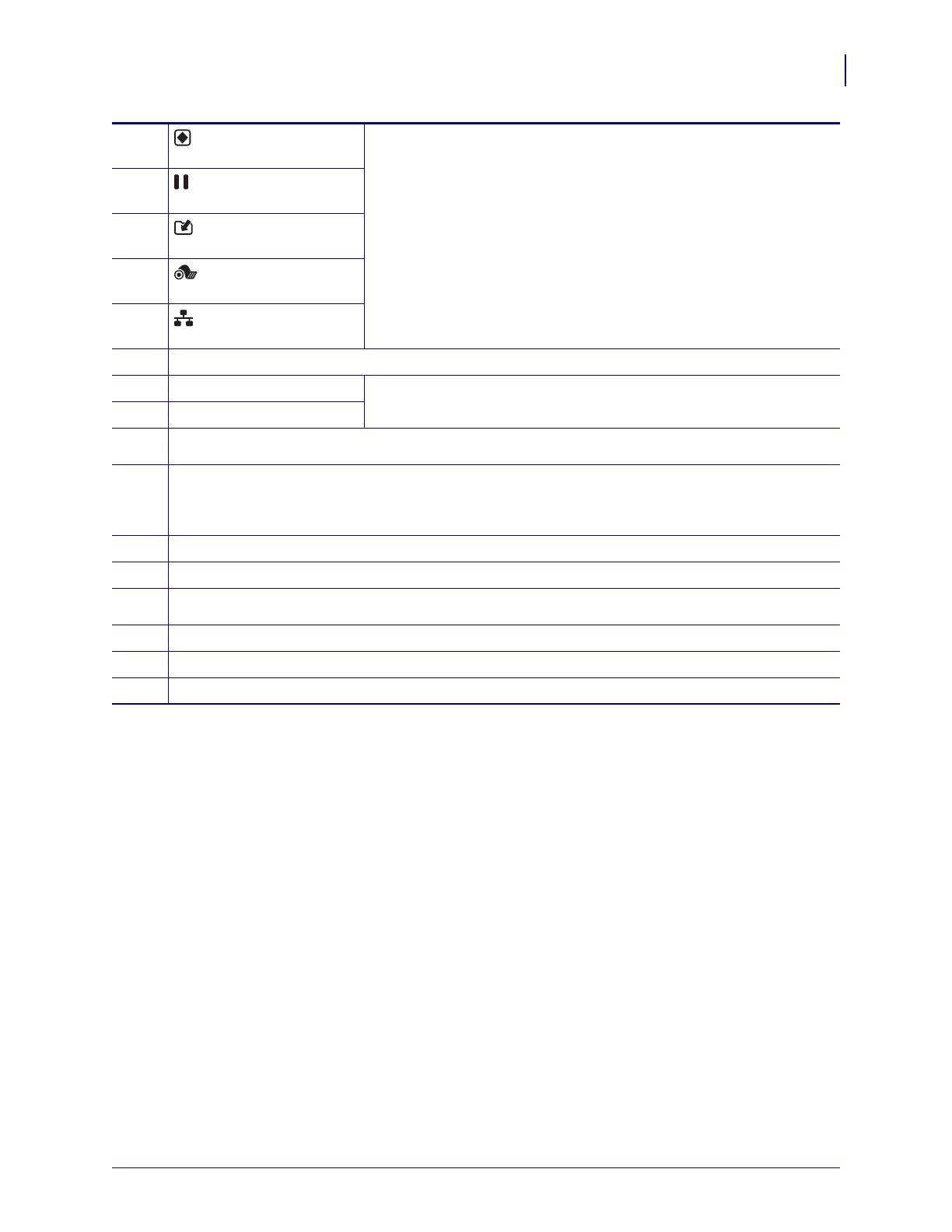
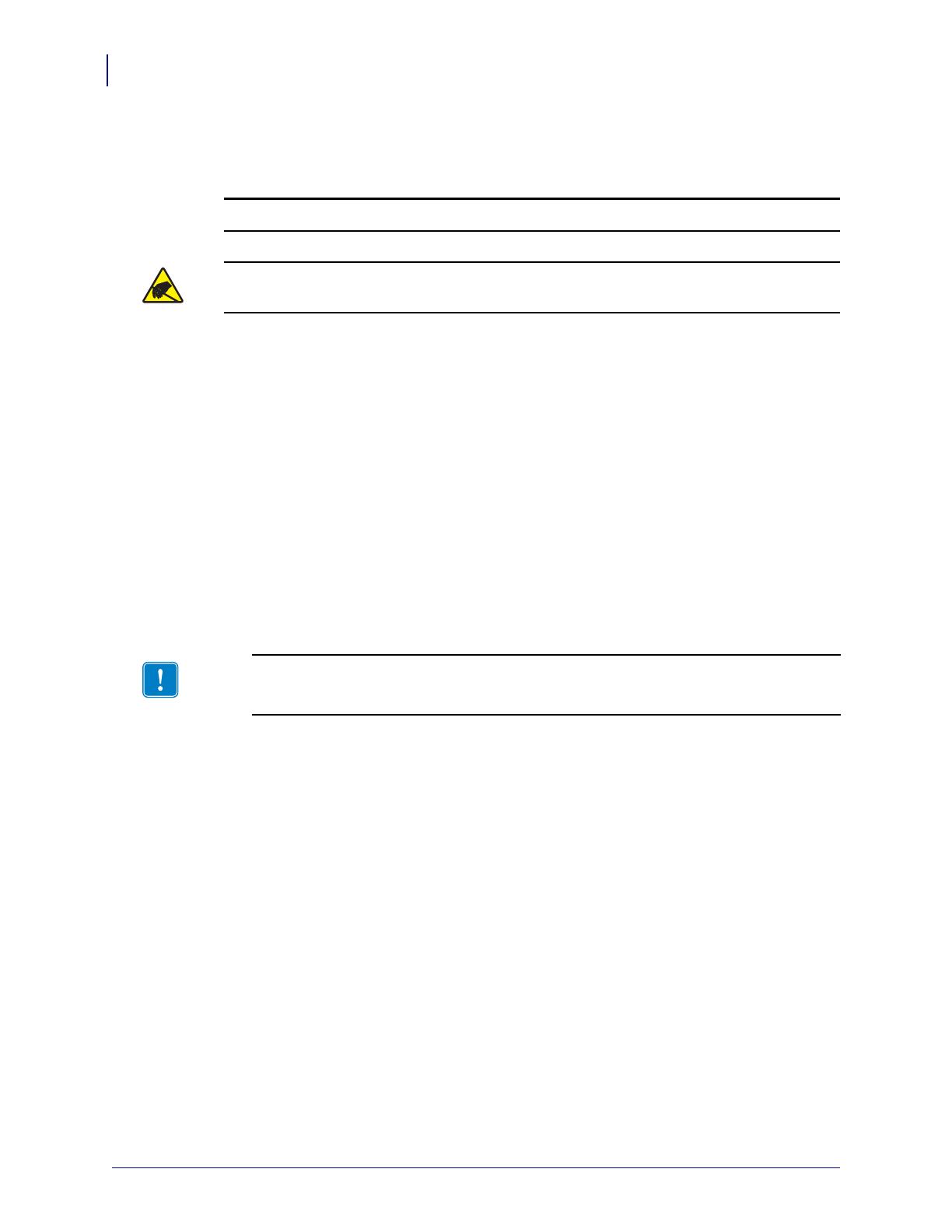
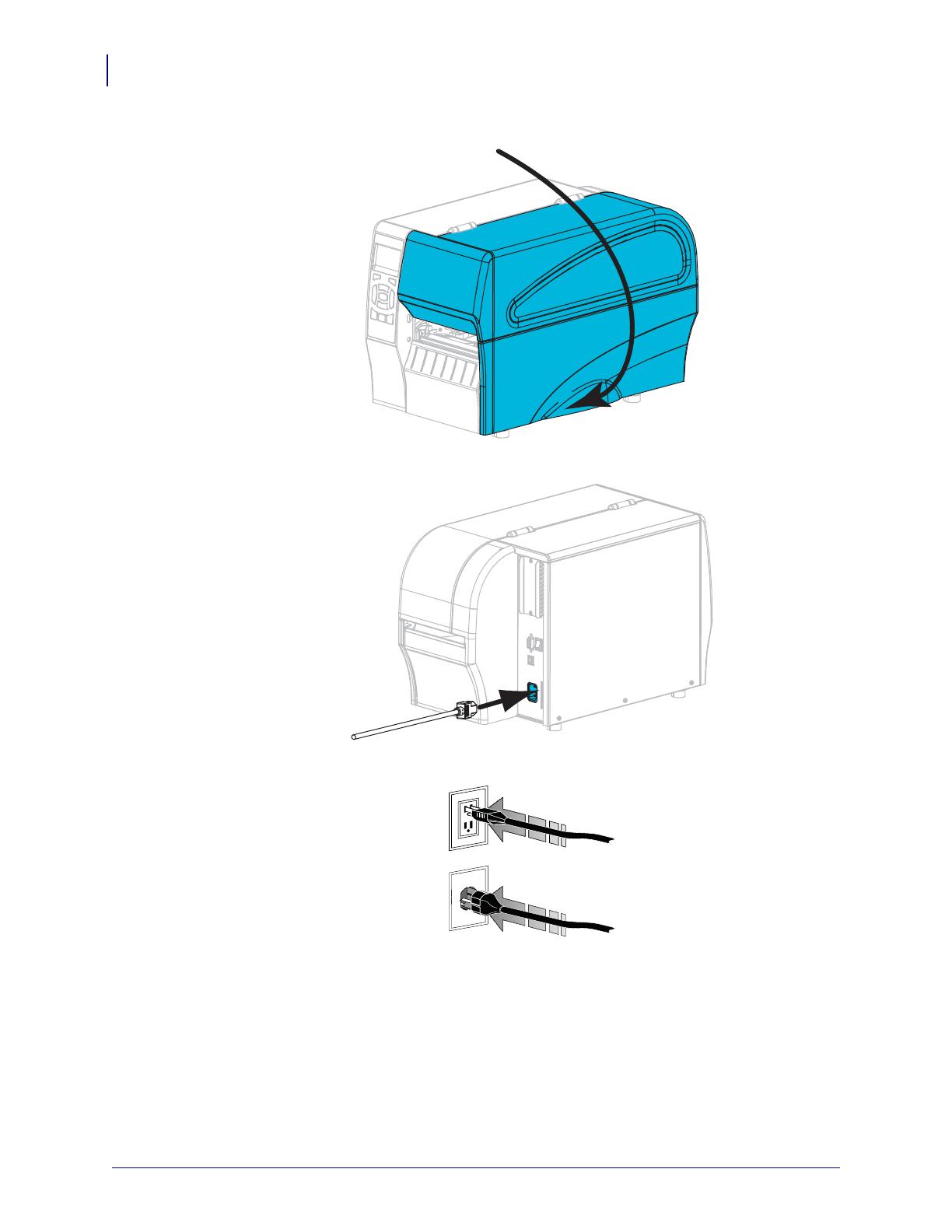

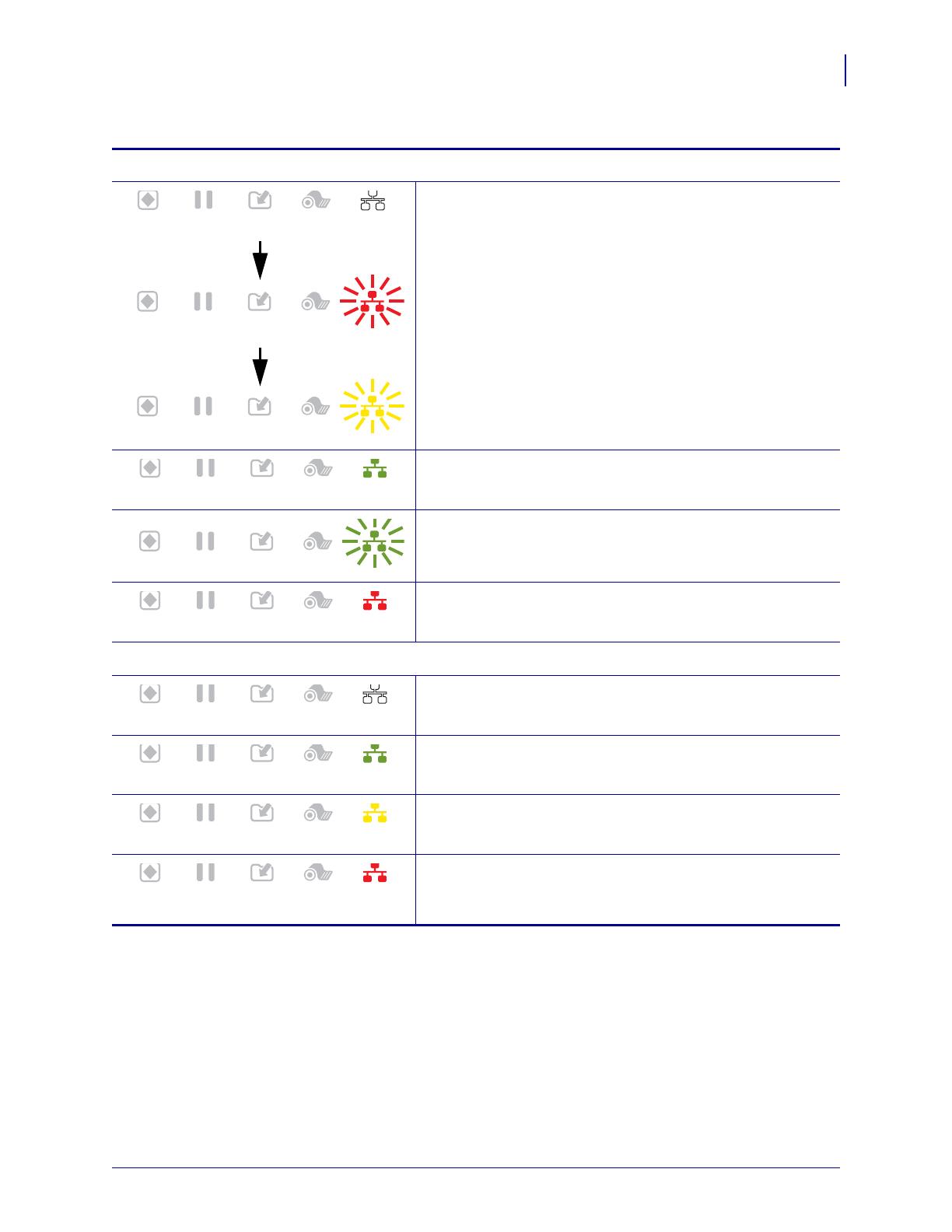
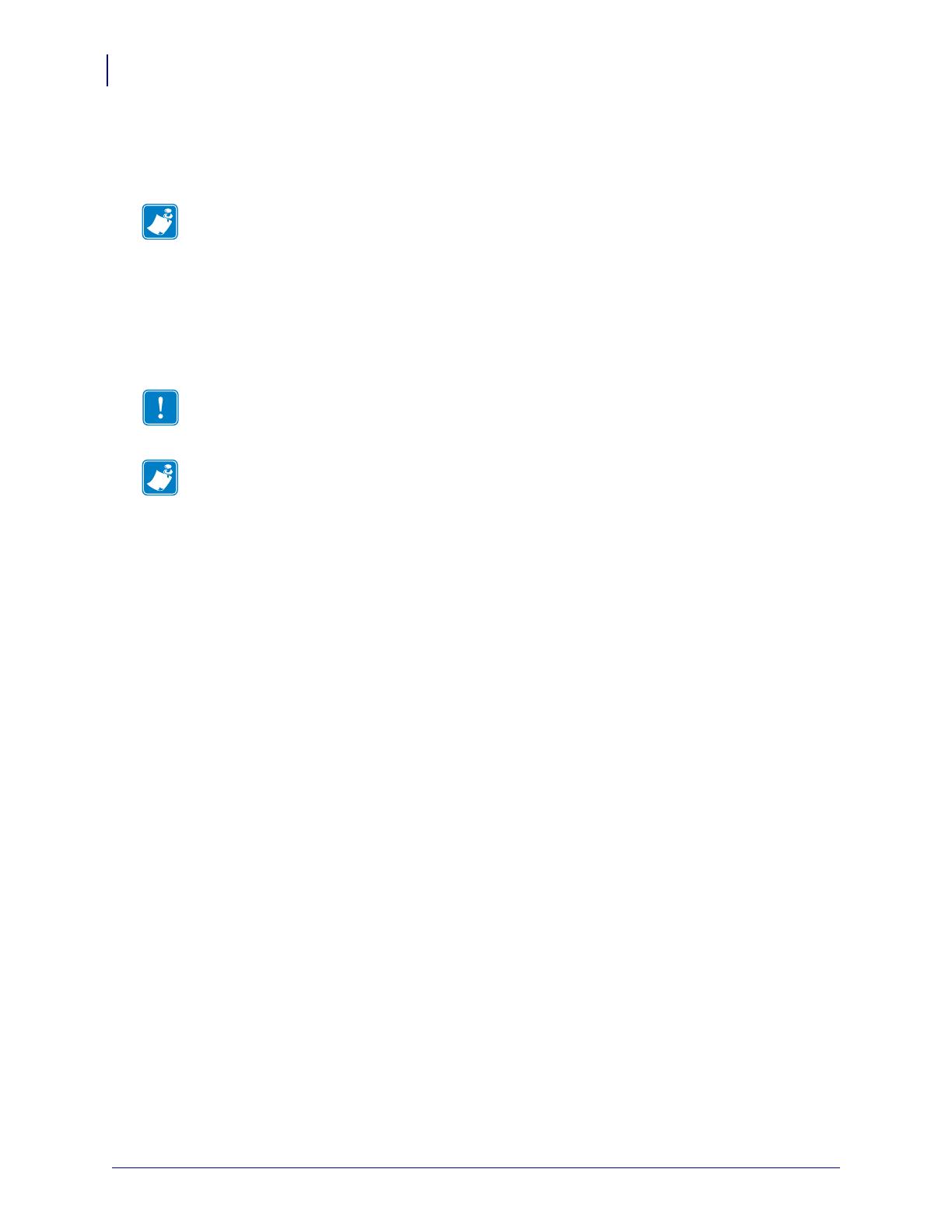
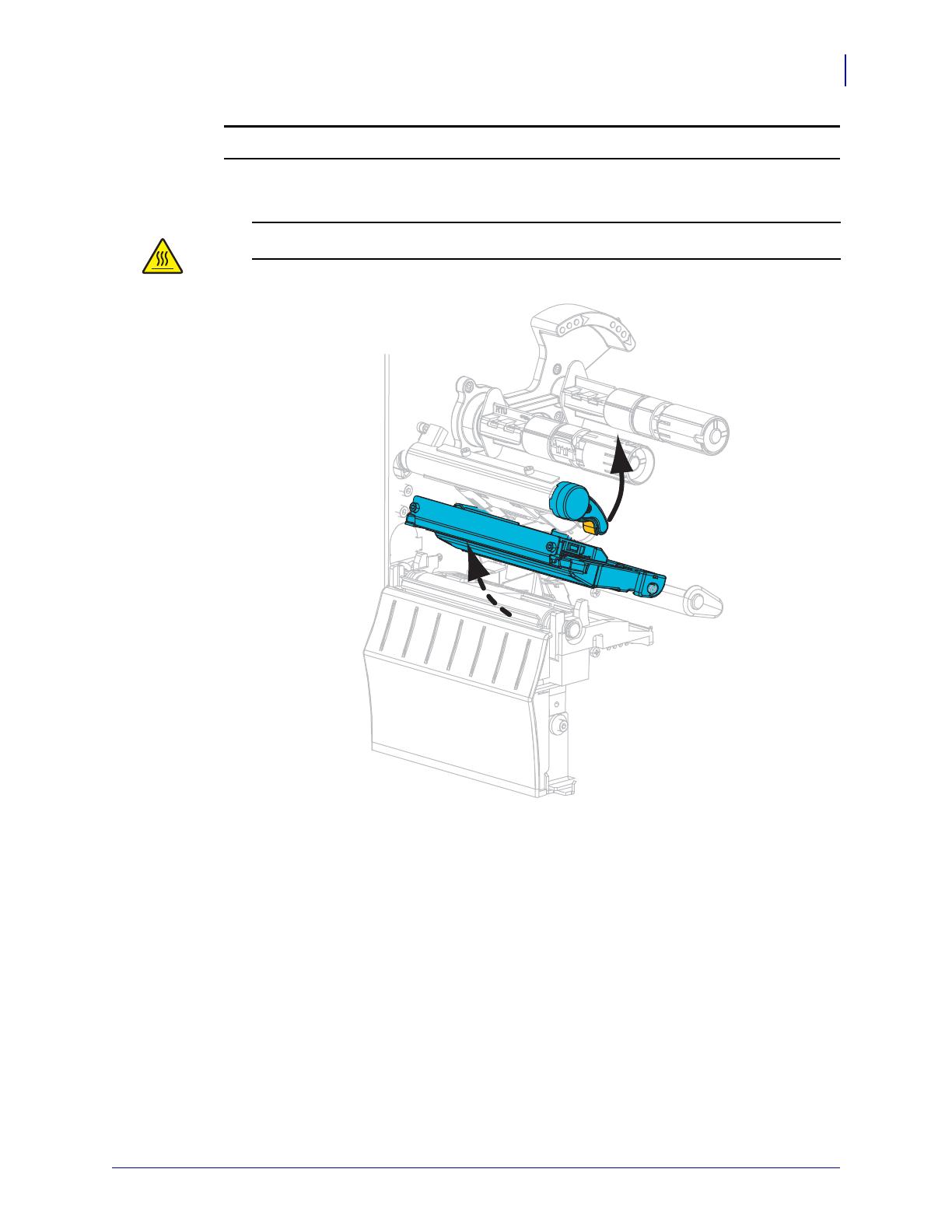
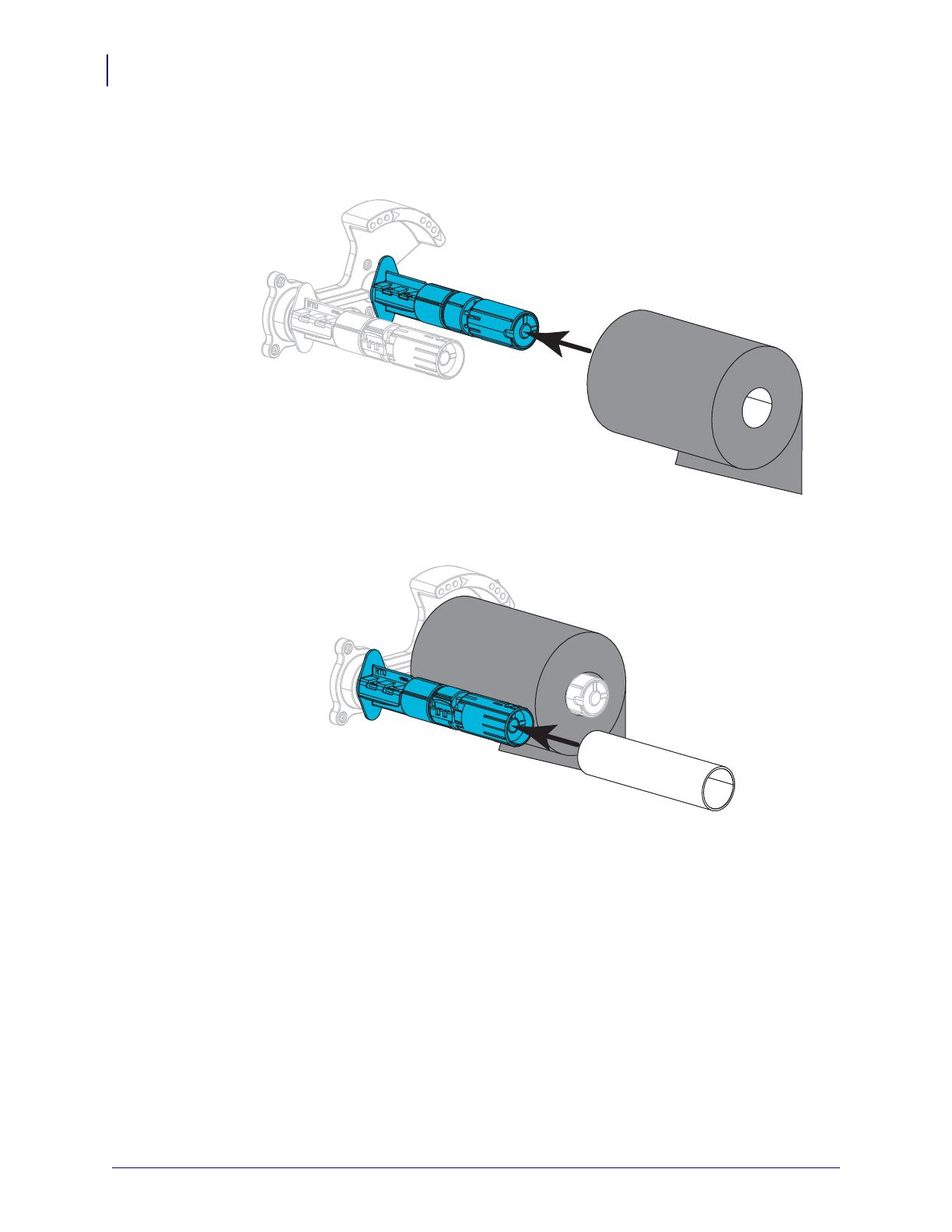

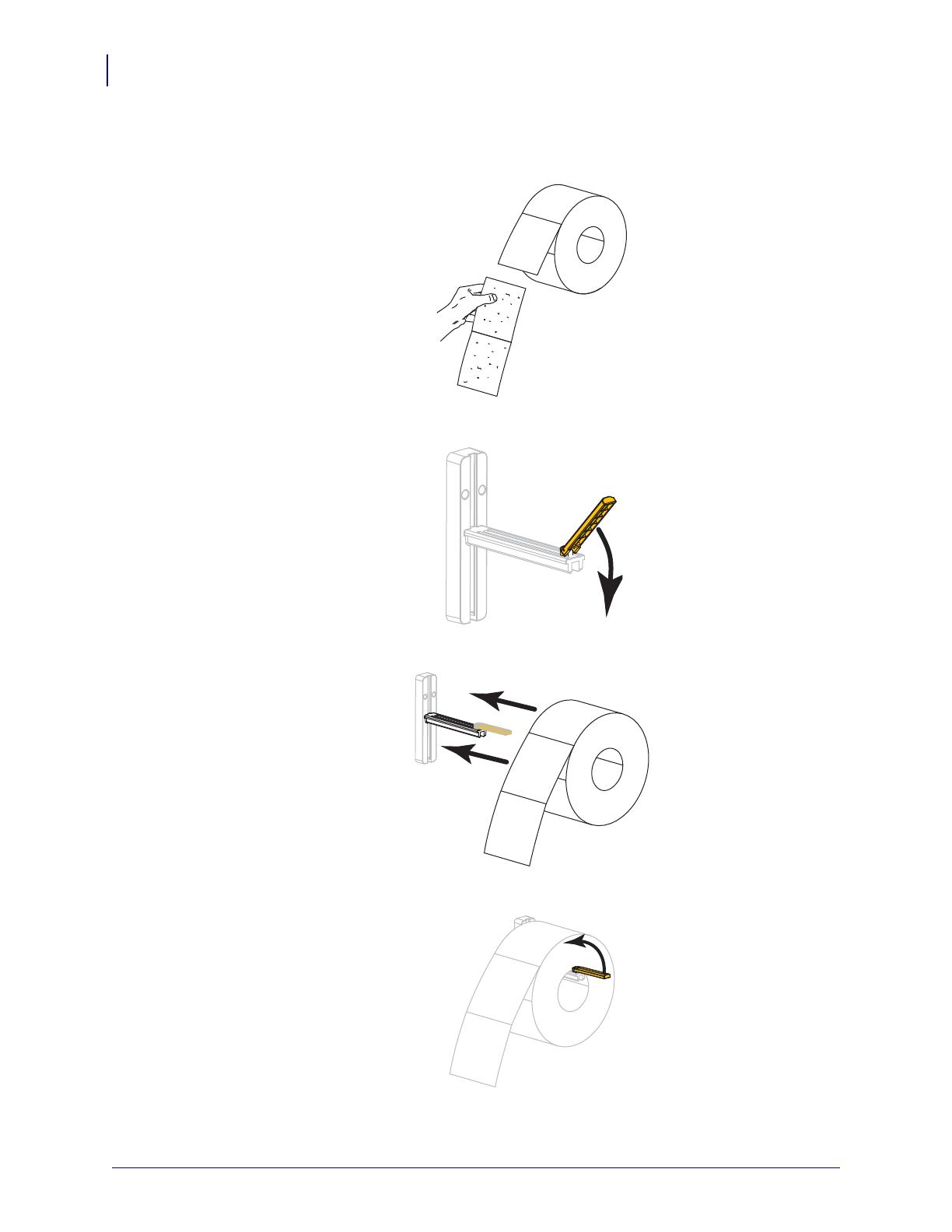
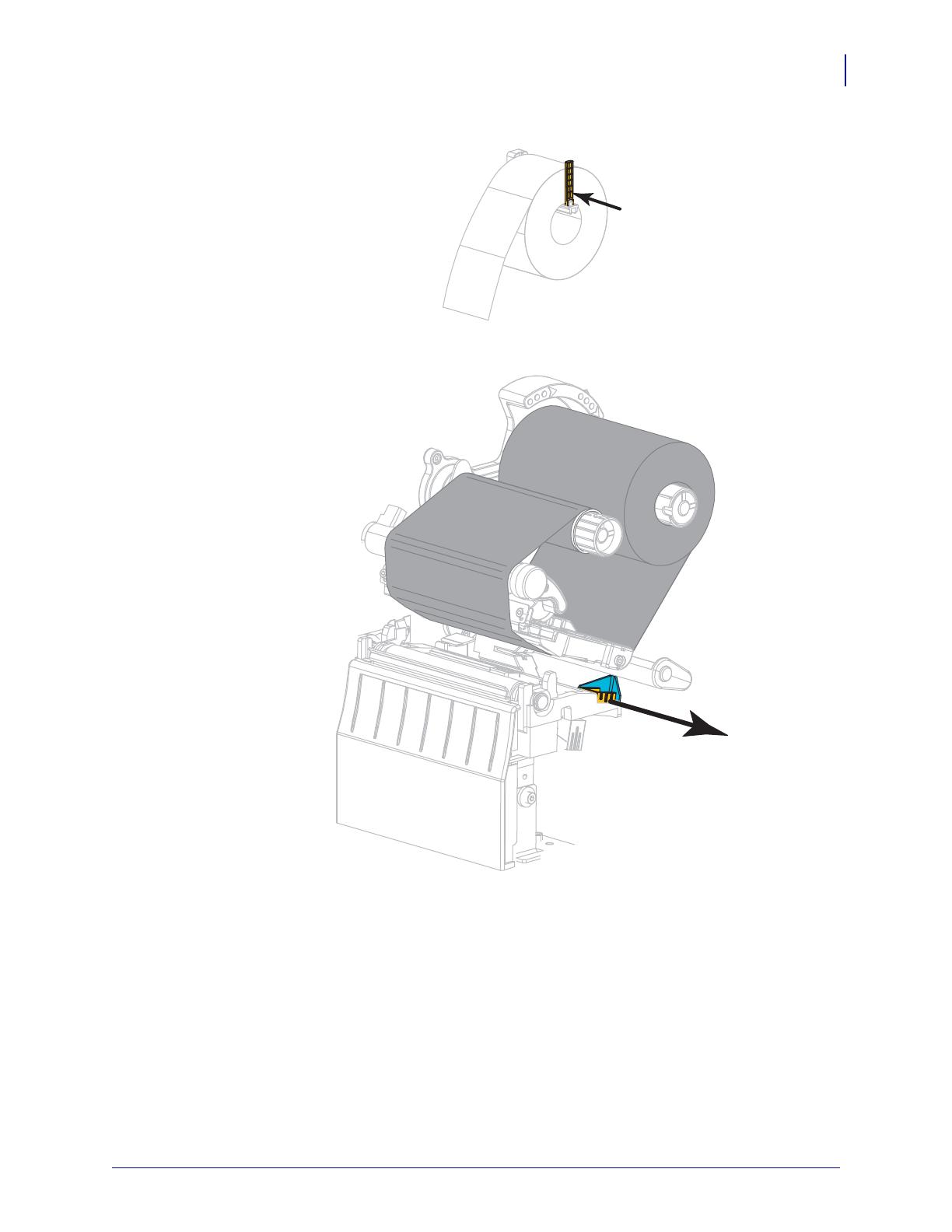
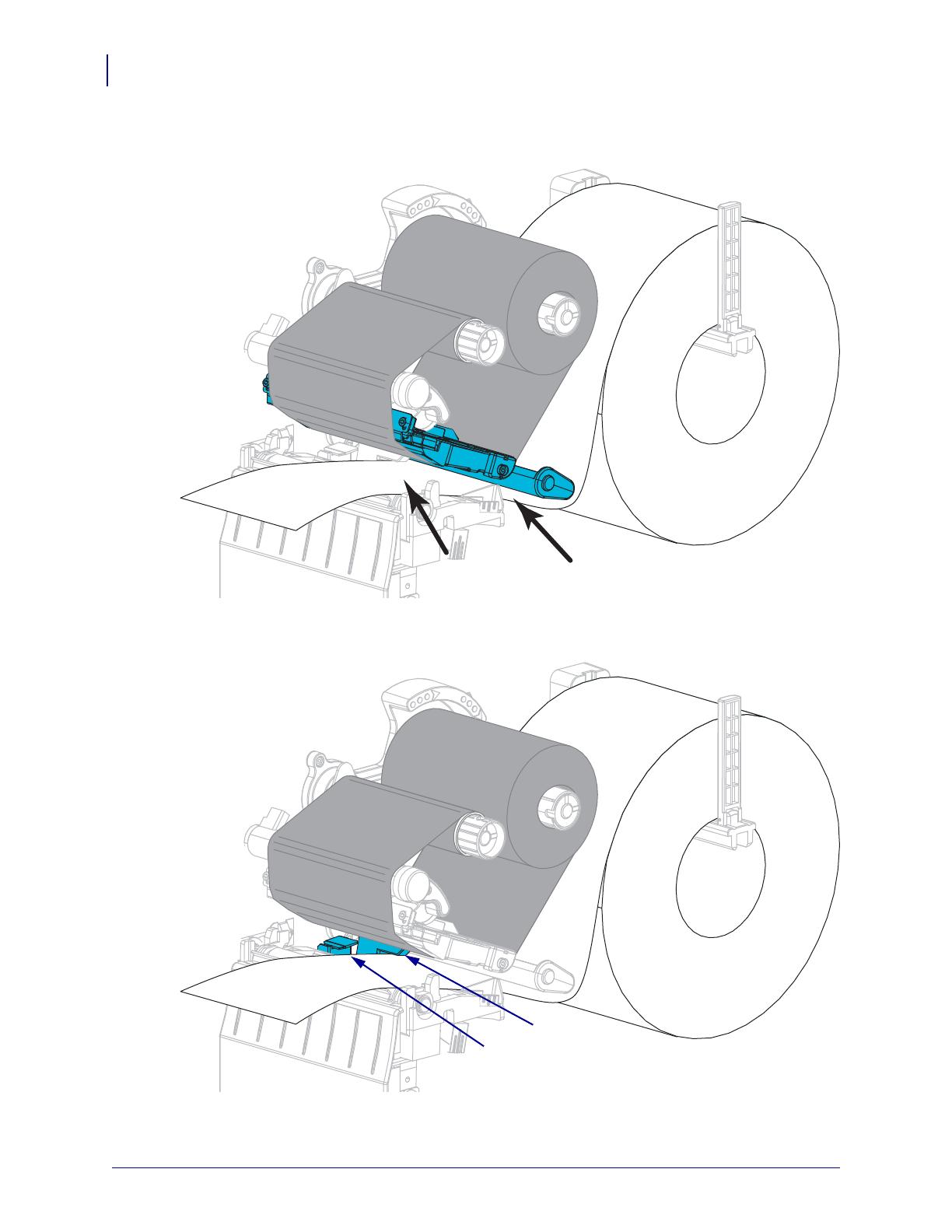
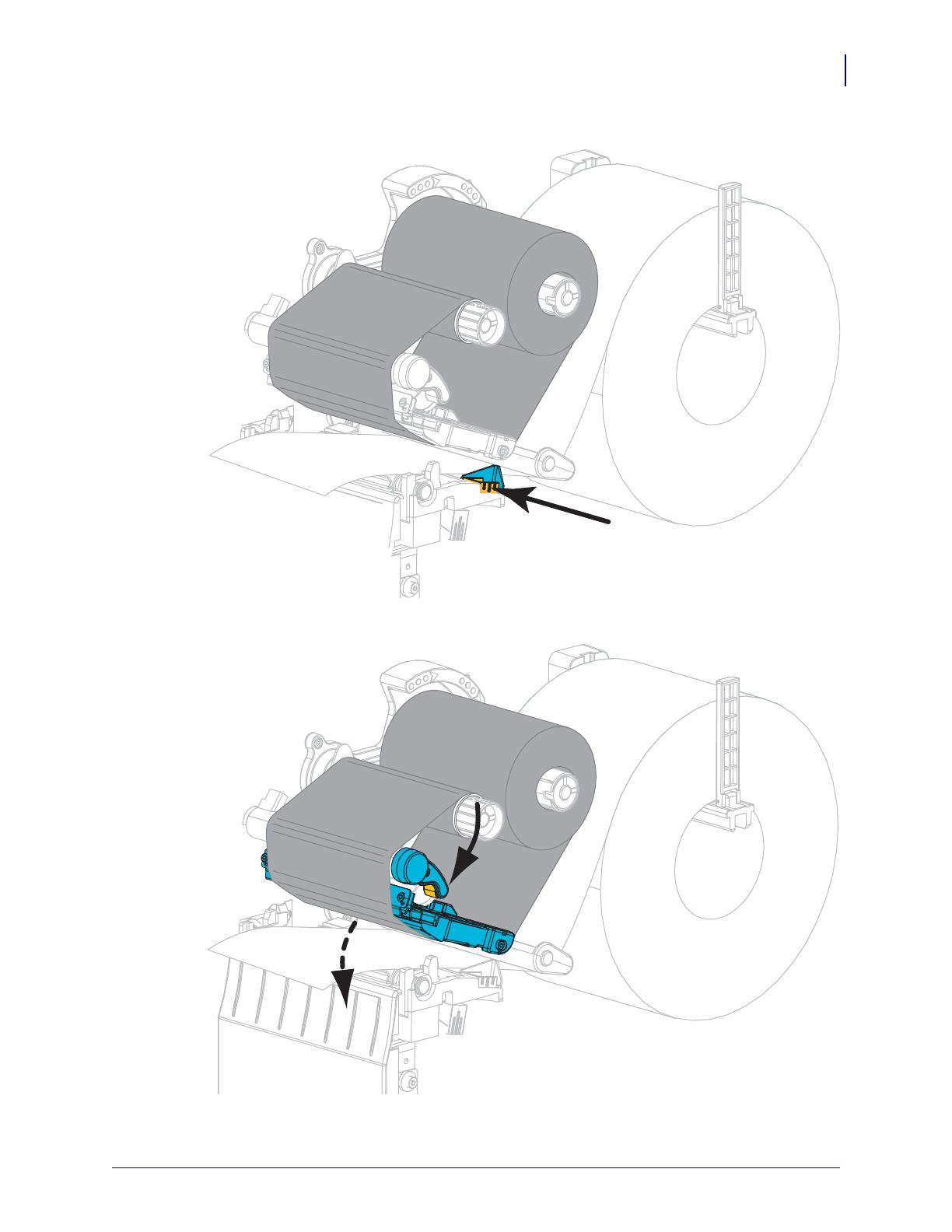
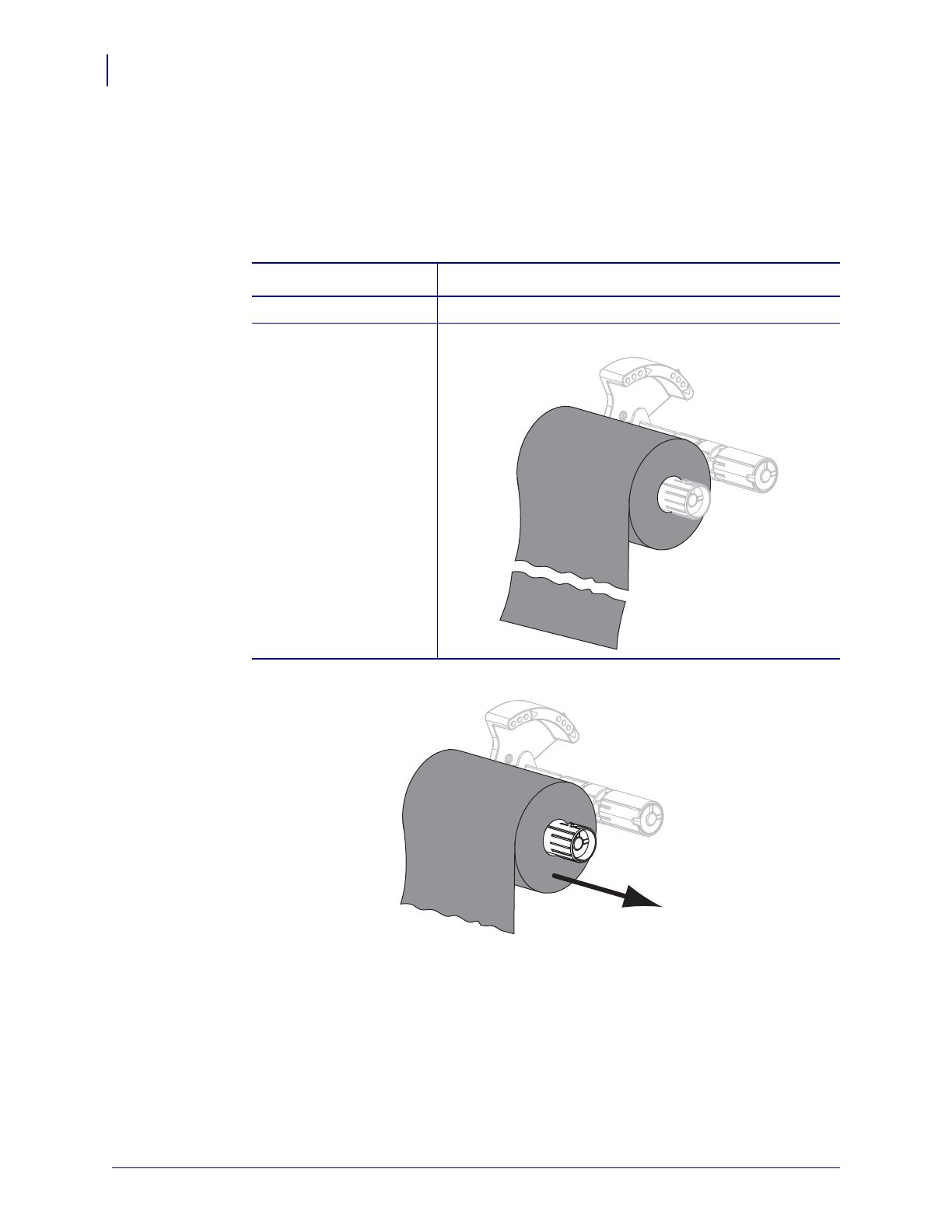
 1
1
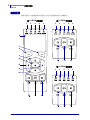 2
2
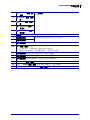 3
3
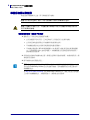 4
4
 5
5
 6
6
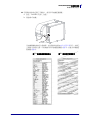 7
7
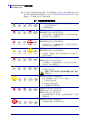 8
8
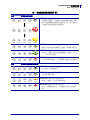 9
9
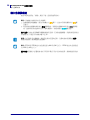 10
10
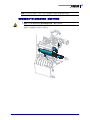 11
11
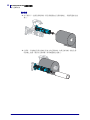 12
12
 13
13
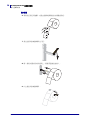 14
14
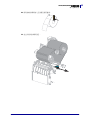 15
15
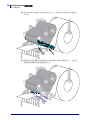 16
16
 17
17
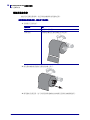 18
18